Page 1
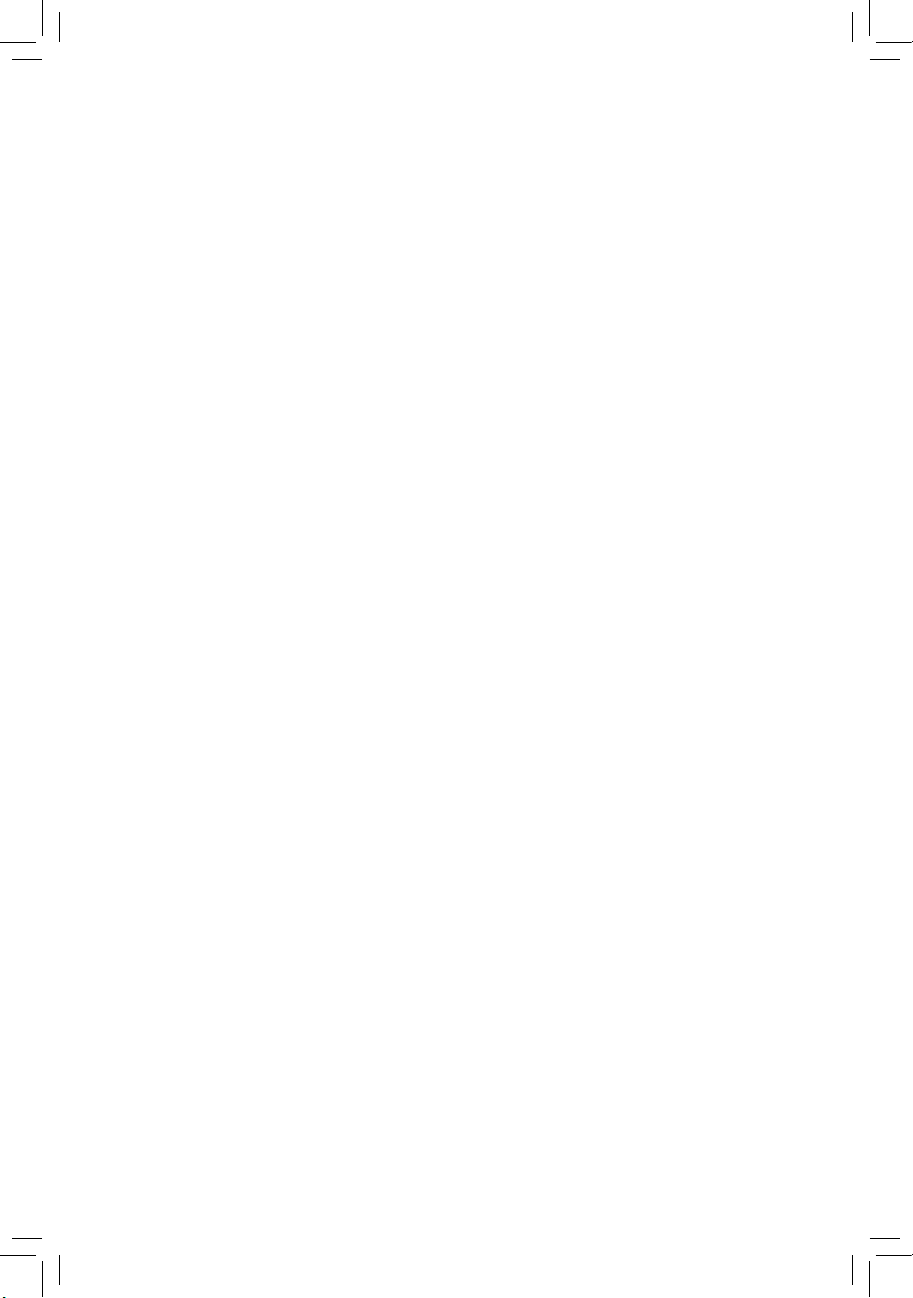
GA-H61M-D2H
GA-H61M-D2H-USB3
使用手冊
Rev. 1001
12MC-H61MD2H-1001R
Page 2
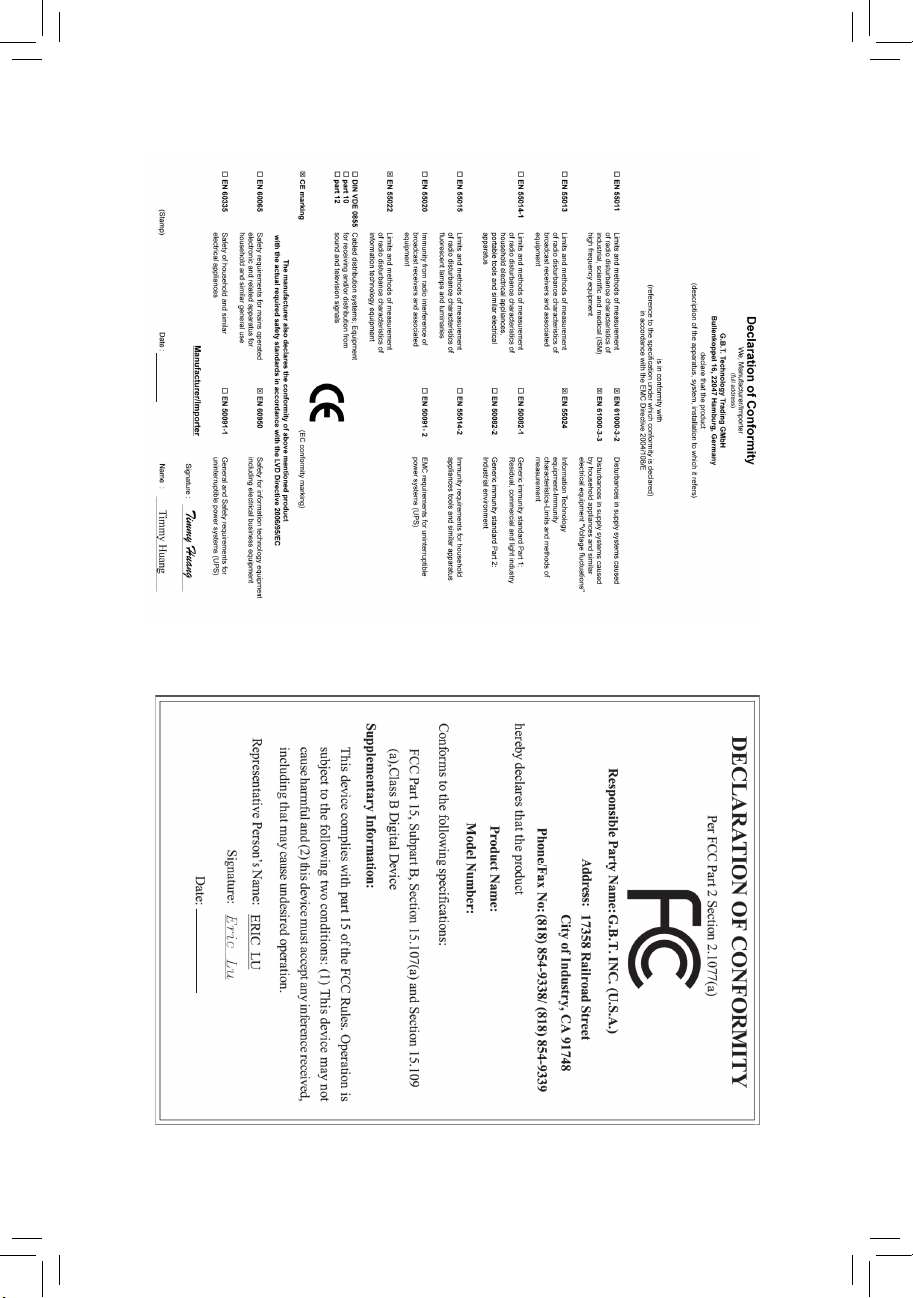
Motherboard
GA-H61M-D2H/
GA-H61M-D2H-USB3
Sept. 9, 2011
Sept. 9, 2011
Motherboard
GA-H61M-D2H/GA-H61M-D2H-USB3
Page 3
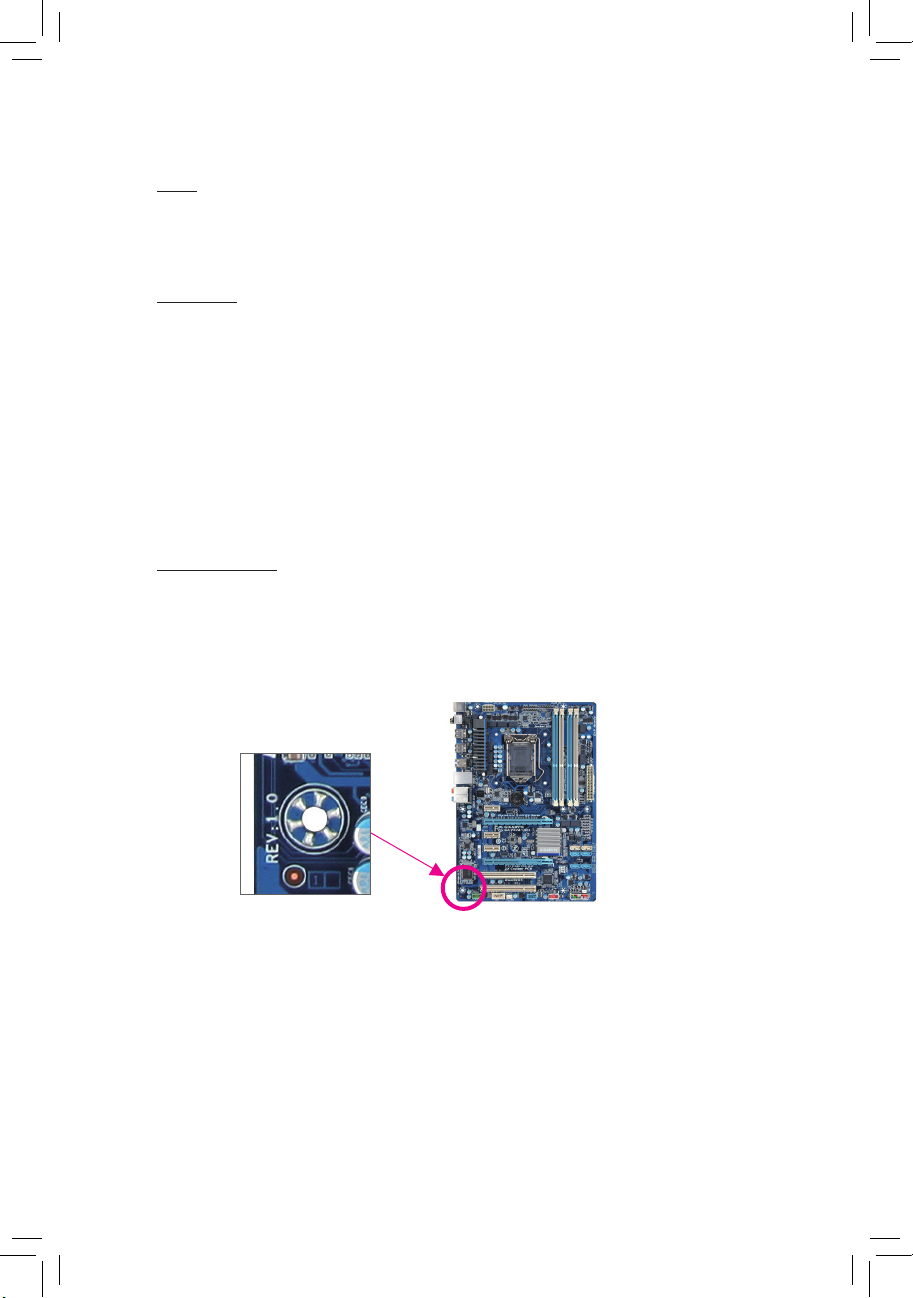
版權
©
2011年,技嘉科技股份有限公司,版權所有。
本使用手冊所提及之商標與名稱,均屬其合法註冊之公司所有。
責任聲明
本使用手冊受著作權保護,所撰寫之內容均為技嘉所擁有。
本使用手冊所提及之產品規格或相關資訊,技嘉保留修改之權利。
本使用手冊所提及之產品規格或相關資訊有任何修改或變更時,恕不另行通知。
未事先經由技嘉書面允許,不得以任何形式複製、修改、轉載、傳送或出版
本使用手冊內容。
為了協助您使用技嘉主機板,請仔細閱讀【使用手冊】。
產品相關資訊,請至網站查詢:http://www.gigabyte.tw/
產品版本辨識
您可以在主機板上找到標示著此主機板的版本「R E V : X.X」。其中X.X為數
字,例如標示「REV : 1.0」,意即此主機板的版本為1.0。當您要更新主機板的
BIOS、驅動程式或參考其他技術資料時,請注意產品版本的標示。
範例:
Page 4
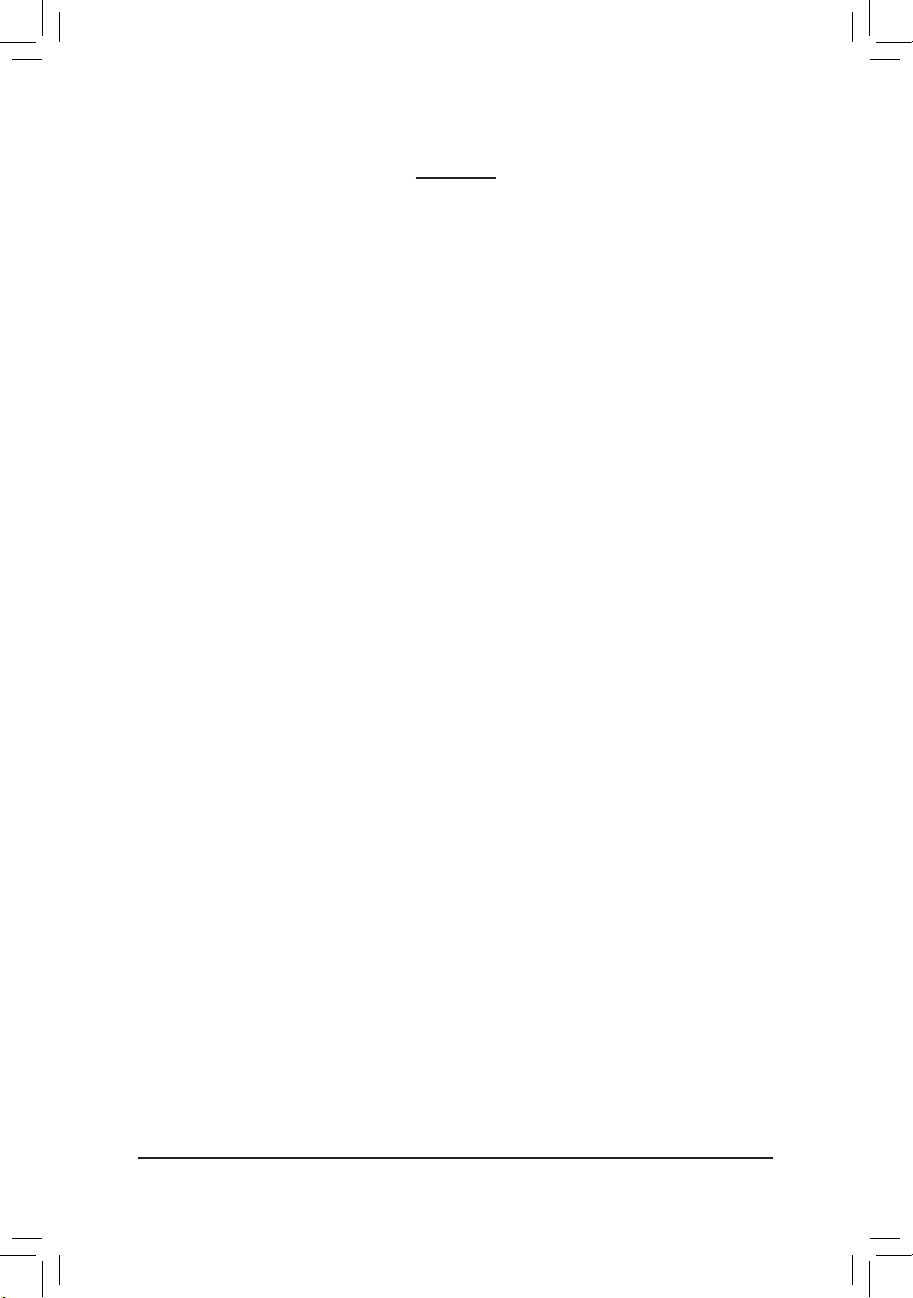
- 4 -
目 錄
GA-H61M-D2H/GA-H61M-D2H-USB3主機板配置圖 ..................................................5
GA-H61M-D2H/GA-H61M-D2H-USB3主機板功能方塊圖 .........................................6
第一章 硬體安裝 .......................................................................................................7
1-1 安裝前的注意須知 ......................................................................................... 7
1-2 產品規格 .......................................................................................................... 8
1-3 安裝中央處理器 ...........................................................................................10
1-4 安裝記憶體模組 ........................................................................................... 11
1-5 安裝介面卡 .................................................................................................... 11
1-6 後方裝置插座介紹 ....................................................................................... 12
1-7 插座及跳線介紹 ...........................................................................................14
第二章 BIOS 組態設定 ............................................................................................21
2-1 開機畫面 ........................................................................................................ 21
2-2 BIOS設定程式主畫面 ...................................................................................22
2-3 MB Intelligent Tweaker(M.I.T.) (頻率/電壓控制) ............................................ 23
2-4 Standard CMOS Features (標準CMOS設定) .................................................30
2-5 Advanced BIOS Features (進階BIOS功能設定) ........................................... 31
2-6 Integrated Peripherals (整合週邊設定) ......................................................... 33
2-7 Power Management Setup (省電功能設定) ..................................................34
2-8 PC Health Status (電腦健康狀態) .................................................................36
2-9 Load Fail-Safe Defaults (載入最安全預設值) .............................................. 37
2-10 Load Optimized Defaults (載入最佳化預設值) ............................................ 37
2-11 Set Supervisor/User Password (設定管理者/使用者密碼) ......................... 38
2-12 Save & Exit Setup (儲存設定值並結束設定程式) ..................................... 38
2-13 Exit Without Saving (結束設定程式但不儲存設定值) .............................. 39
第三章 驅動程式安裝 ............................................................................................39
管理聲明 .................................................................................................................. 40
Page 5
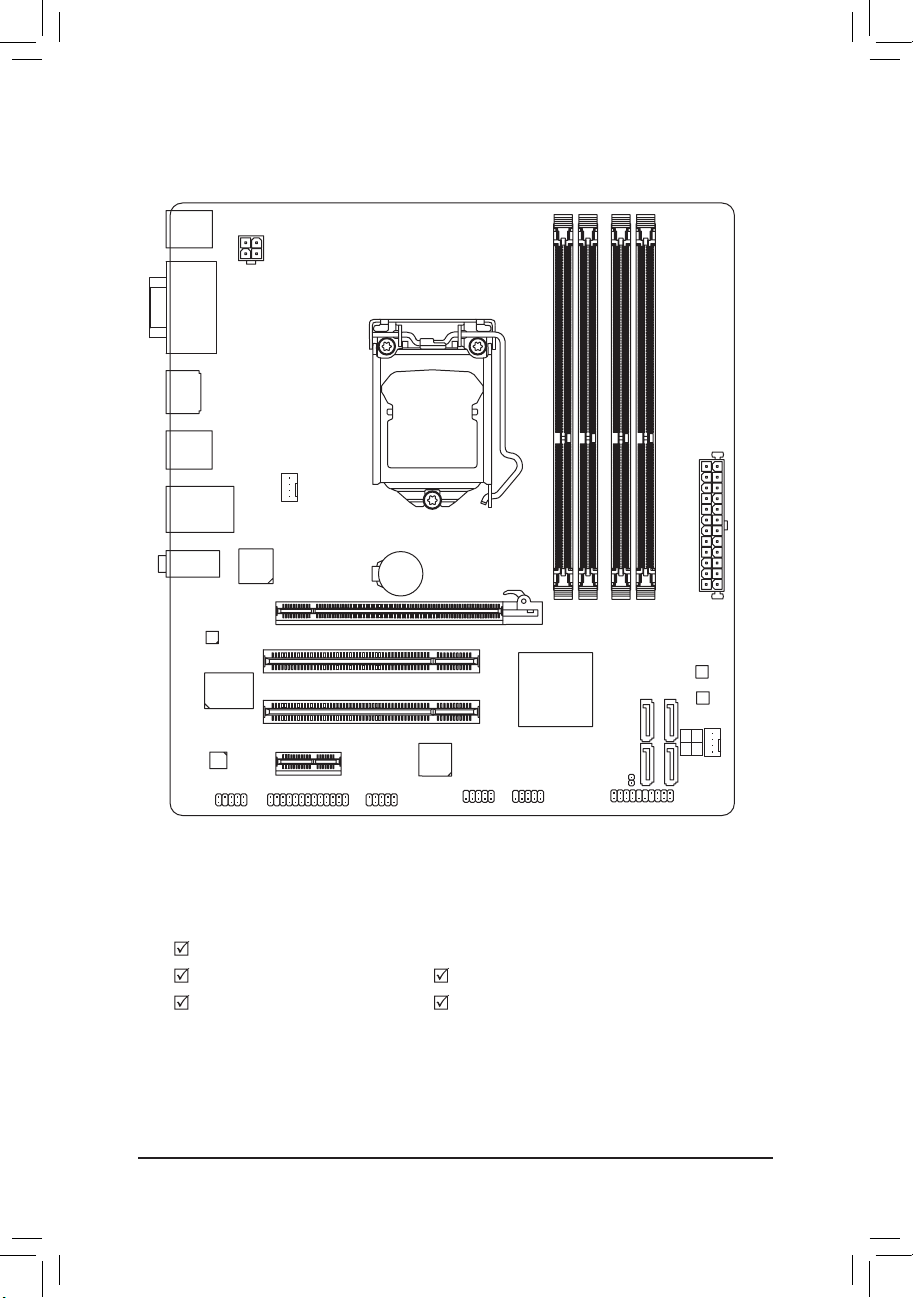
- 5 -
GA-H61M-D2H/GA-H61M-D2H-USB3主機板配置圖
KB_MS
CPU_FAN
LGA1155
ATX
GA-H61M-D2H/GA-H61M-D2H-USB3
F_AUDIO
AUDIO
DDR3_1
DDR3_3
DDR3_2
DDR3_4
BAT
F_PANEL
ATX_12V
Intel® H61
SATA2
R_USB
j
R_USB30
k
CODEC
CLR_CMOS
M_BIOS
B_BIOS
USB_LAN
PCIEX16
PCI1
PCI2
PCIEX1
F_USB1F_USB2
LPT COMA
SYS_FAN
Atheros/
Realtek
GbE LAN
iTE
IT8728
清點配件
GA-H61M-D2H或GA-H61M-D2H-USB3主機板- 1片
驅動程式光碟片- 1片 SATA 排線- 2條
使用手冊- 1本 後方I/O裝置鐵片- 1個
上述附帶配件僅供參考,實際配件請以實物為準,技嘉科技保留修改之權利。
1 0
3 2
PCIe to PCI
Bridge
Etron
EJ168
k
VGA_DVI
HDMI
j 只有GA-H61M-D2H支援此功能。
k 只有GA-H61M-D2H-USB3支援此功能。
Page 6
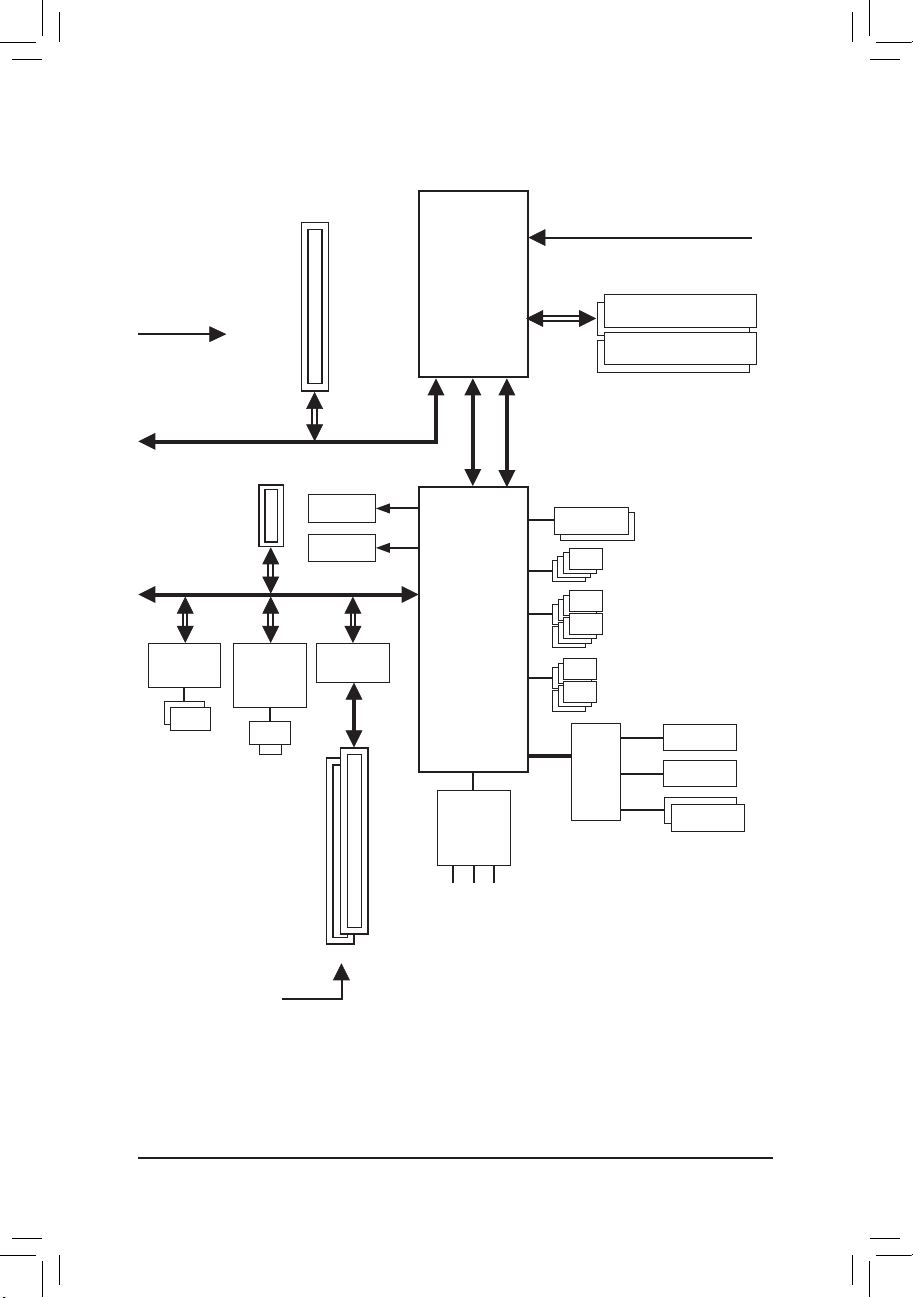
- 6 -
GA-H61M-D2H/GA-H61M-D2H-USB3主機板功能方塊圖
PS/2 KB/Mouse
LGA1155
CPU
Intel® H61
PCIe CLK
(100 MHz)
PCI Express Bus
CPU CLK+/- (100 MHz)
1 PCI Express x16
Dual BIOS
COM Port
LPT
8 USB 2.0/1.1
j
6 USB 2.0/1.1
k
LPC
Bus
iTE
IT8728
4 SATA 3Gb/s
DMI 2.0
FDI
x16
Line Out (Front Speaker Out)
MIC (Center/Subwoofer Speaker Out)
Line In (Rear Speaker Out)
CODEC
D-Sub
DVI-D
2 USB 3.0/2.0
k
PCI Express Bus
LAN
RJ45
Atheros/
Realtek
GbE LAN
Etron
EJ168
k
PCIe to PCI
Bridge
x1
x1x1x1
1 PCI Express x1
j 只有GA-H61M-D2H支援此功能。
k 只有GA-H61M-D2H-USB3支援此功能。
DDR3 1333/1066/800 MHz
Dual Channel Memory
2 PCI
PCI Bus
PCI CLK
(33 MHz)
Page 7
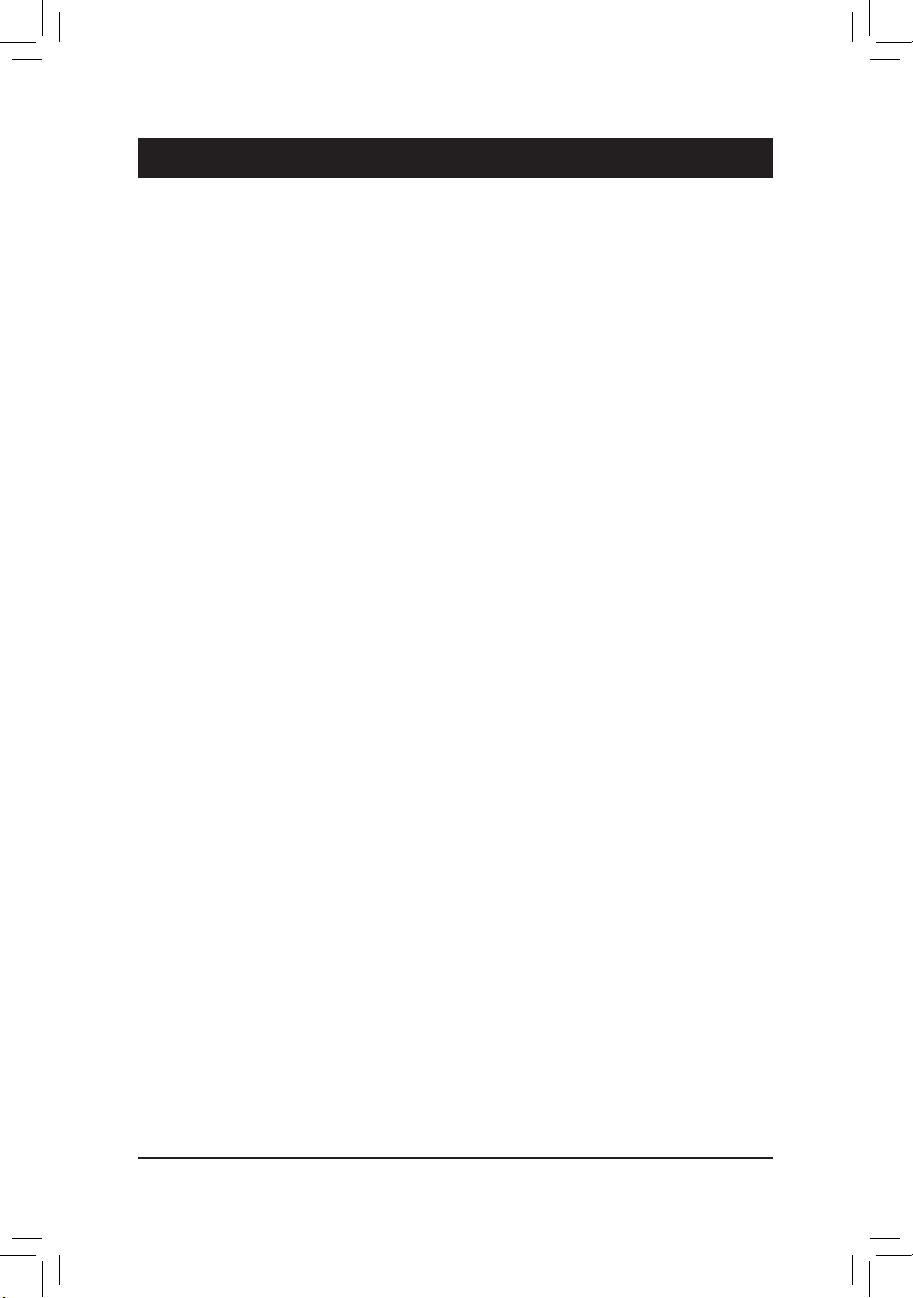
- 7 -
第一章 硬體安裝
1-1 安裝前的注意須知
主機板是由許多精密的積體電路及其他元件所構成,這些積體電路很容易因靜電
影響而損壞。所以在安裝前請先詳閱此使用手冊並做好下列準備:
安裝前請勿任意撕毀主機板上的序號及代理商保固貼紙等,否則會影響到產
•
品保固期限的認定標準。
要安裝或移除主機板以及其他硬體設備之前請務必先關閉電源,並且將電源
•
線自插座中拔除。
安裝其他硬體設備至主機板內的插座時,請確認接頭和插座已緊密結合。
•
拿取主機板時請儘量不要觸碰金屬接線部份以避免線路發生短路。
•
拿取主機板、中央處理器(CPU)或記憶體模組時,最好戴上防靜電手環。若無
•
防靜電手環,請確保雙手乾燥,並先碰觸金屬物以消除靜電。
主機板在未安裝之前,請先置放在防靜電墊或防靜電袋內。
•
當您要拔除主機板電源插座上的插頭時,請確認電源供應器是關閉的。
•
在開啟電源前請確定電源供應器的電壓值是設定在所在區域的電壓標準值。
•
在開啟電源前請確定所有硬體設備的排線及電源線都已正確地連接。
•
請勿讓螺絲接觸到主機板上的線路或零件,避免造成主機板損壞或故障。
•
請確定沒有遺留螺絲或金屬製品在主機板上或電腦機殼內。
•
請勿將電腦主機放置在不平穩處。
•
請勿將電腦主機放置在溫度過高的環境中。
•
在安裝時若開啟電源可能會造成主機板、其他設備或您自己本身的傷害。
•
如果您對執行安裝不熟悉,或使用本產品發生任何技術性問題時,請洽詢專
•
業的技術人員。
Page 8

- 8 -
1-2 產品規格
中央處理器
(CPU)
支援LGA1155插槽處理器:
Intel® Core™ i7處理器 / Intel® Core™ i5處理器 / Intel® Core™ i3處理器 /
Intel® Pentium®處理器 / Intel® Celeron®處理器
(請至技嘉網站查詢有關支援的處理器列表)
L3快取記憶體取決於CPU
晶片組 Intel
®
H61 高速晶片組
記憶體 4個1.5V DDR3 DIMM插槽,最高支援到16 GB
* 由於Wind ows 32-bit作業系統的限制,若安裝超過4 GB的實體記憶體時,
實際上顯示之記憶體容量將少於4 GB。
支援雙通道記憶體技術
支援DDR3 1333/1066/800 MHz
支援non-ECC記憶體
(請至技嘉網站查詢有關支援的記憶體模組速度及列表)
顯示功能 內建於晶片組:
- 1個D-Sub插座
- 1個DVI-D插座,可支援至最高1920x1200的解析度
* 此DVI-D插座不支援轉接為D-Sub的功能。
- 1個HDMI插座,可支援至最高1920x1200的解析度
音效 內建Realtek/VIA HD音效晶片
支援High Definition Audio
支援2/4/5.1/7.1聲道
* 若要啟動7.1聲道音效輸出,必須使用HD (High Def init io n,高傳真)音效模
組的前方面板音源輸出接出,並透過音效軟體選擇多聲道音效功能。
網路 內建1個Atheros/Realtek GbE LAN晶片(10/100/1000 Mbit)
擴充槽 1個PCI Express x16插槽,支援x16運作規格
1個PCI Express x1插槽
(所有PCI Express插槽皆支援PCI Express 2.0)
2個PCI 插槽
儲存裝置介面 內建於晶片組:
- 4個SATA 3Gb/s插座,可連接4個SATA 3Gb/s裝置
USB 內建於晶片組:
- 最多支援8個USB 2.0/1.1連接埠(4個在後方面板,4個需經由排線從
主機板內USB插座接出)
j
- 最多支援6個USB 2.0/1.1連接埠(2個在後方面板,4個需經由排線從
主機板內USB插座接出)
k
內建於Etron EJ168晶片:
k
- 最多支援2個USB 3.0/2.0連接埠在後方面板
內接插座 1個24-pin ATX主電源插座
1個4-pin ATX 12V電源插座
4個SATA 3Gb/s插座
1個CPU風扇插座
j 只有GA-H61M-D2H支援此功能。
k 只有GA-H61M-D2H-USB3支援此功能。
Page 9
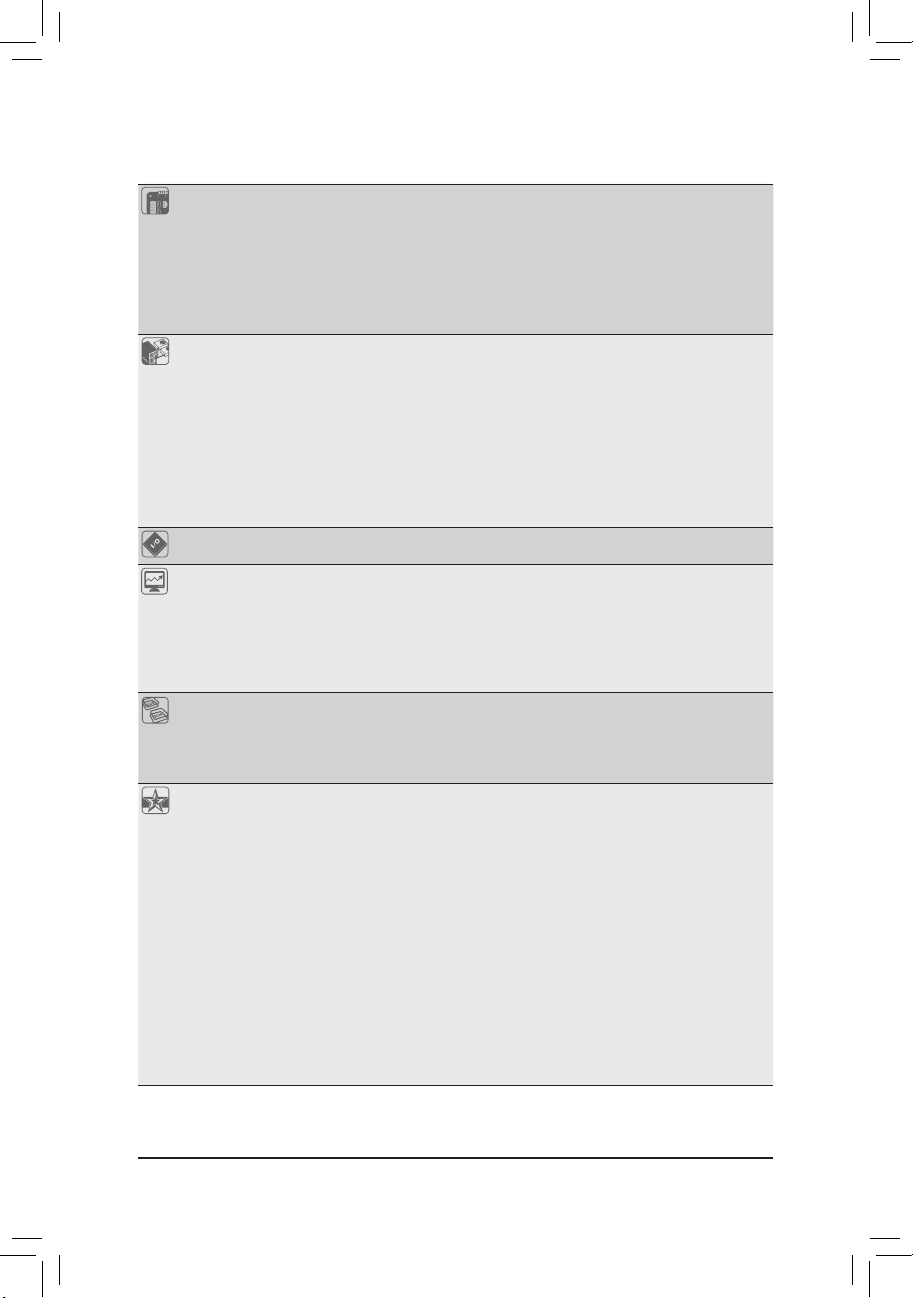
- 9 -
內接插座 1個系統風扇插座
1個前端控制面板插座
1個前端音源插座
2個USB 2.0/1.1插座
1個並列埠插座
1個串列埠插座
1個清除CMOS資料功能接腳
後方面板裝置
連接插座
1個PS/2鍵盤插座
1個PS/2滑鼠插座
1個D-Sub插座
1個DVI-D插座
4個USB 2.0/1.1連接埠
j
2個USB 2.0/1.1連接埠
k
2個USB 3.0/2.0連接埠
k
1個RJ-45埠
3個音源接頭(音源輸入/音源輸出/麥克風)
I/O控制器
內建iTE IT8728晶片
硬體監控 系統電壓偵測
CPU/系統溫度偵測
CPU/系統風扇轉速偵測
CPU/系統智慧風扇控制
* 是否支援C P U/系統智慧風扇控制功能會依不同的C PU/系統散熱風扇而
定。
BIOS 2個32 Mbit flash
使用經授權AWARD BIOS
支援DualBIOS
™
PnP 1.0a、DMI 2.0、SM BIOS 2.4、ACPI 1.0b
附加工具程式 支援@BIOS
支援Q-Flash
支援Xpress BIOS Rescue
支援Download Center
支援Xpress Install
支援Xpress Recovery2
支援EasyTune
* EasyTune可使用的功能會因不同主機板而有所差異。
支援Smart 6
™
支援Auto Green
支援ON/OFF Charge
支援Cloud OC
支援3TB+ Unlock
支援TouchBIOS
支援Q-Share
j 只有GA-H61M-D2H支援此功能。
k 只有GA-H61M-D2H-USB3支援此功能。
Page 10
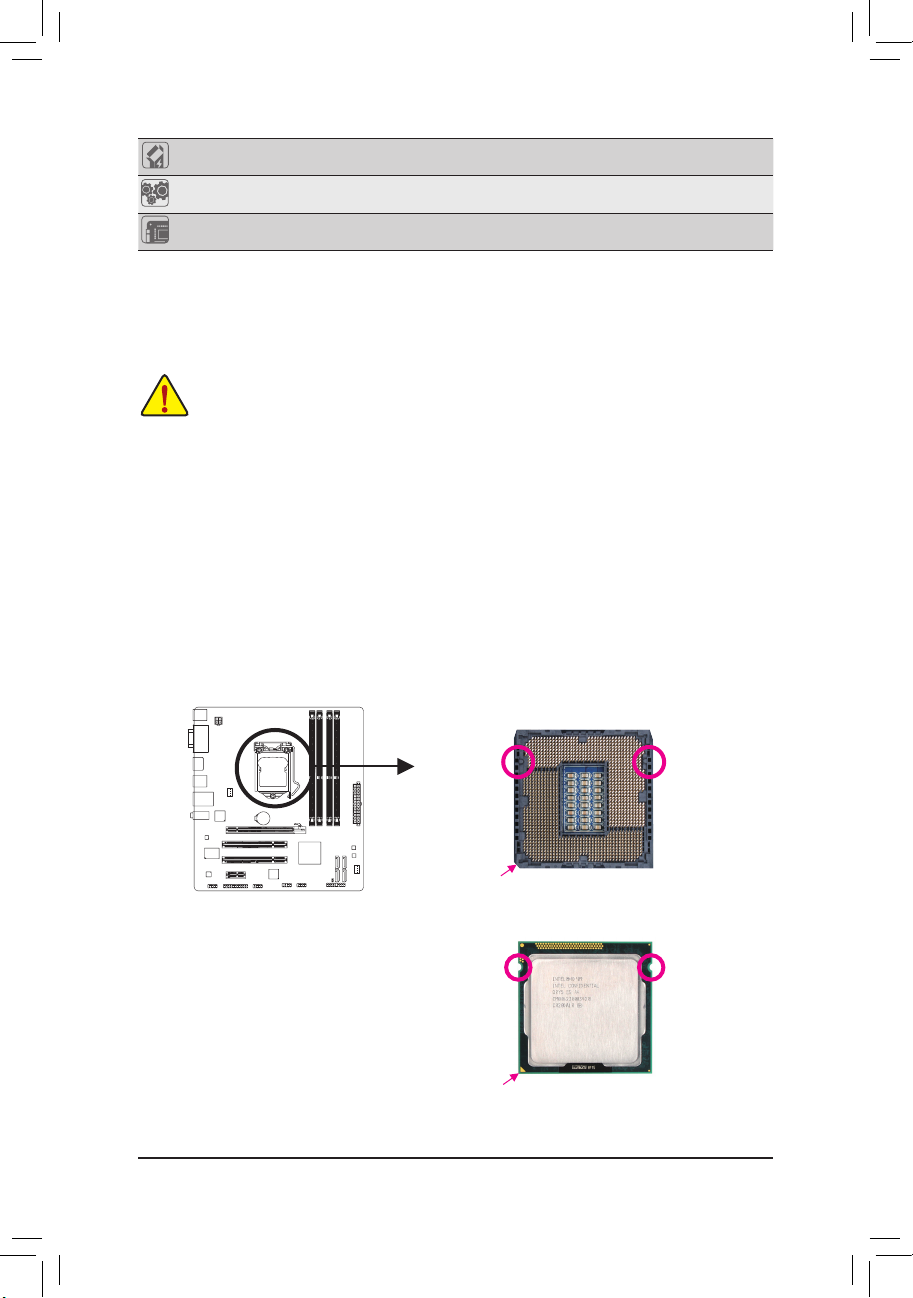
- 10 -
1-3 安裝中央處理器
安裝中央處理器(CPU)
A. 請先確認主機板上的CPU插槽凸角位置及CPU的凹角位置。
凹角
凸角凸角
凹角
LGA1155 CPU
LGA1155 CPU插槽
插槽上的缺角為第一腳位置
CPU三角形標示為第一腳位置
在開始安裝中央處理器(CPU)前,請注意以下的訊息:
請確認所使用的CPU是在此主機板的支援範圍。
•
(請至技嘉網站查詢有關支援的CPU列表)
安裝CPU之前,請務必將電源關閉,以免造成毀損。
•
請確認CP U的第一腳位置,若方向錯誤,C P U會無法放入CPU插槽內(或是確認CP U兩
•
側的凹角位置及CPU插槽上的凸角位置)。
請在CPU表面塗抹散熱膏。
•
在CPU散熱風扇未安裝完成前,切勿啟動電腦,否則過熱會導致CPU的毀損。
•
請依據您的CPU規格來設定頻率,我們不建議您將系統速度設定超過硬體之標準範
•
圍,因為這些設定對於週邊設備而言並非標準規格。如果您要將系統速度設定超出標
準規格,請評估您的硬體規格,例如:CPU、顯示卡、記憶體、硬碟等來設定。
附贈軟體
Norton Internet Security (OEM版本)
作業系統
支援Microsoft
®
Windows 7/Vista/XP
規格
Micro ATX規格;24.4公分x 22.5公分
* 產品規格或相關資訊技嘉保留修改之權利,有任何修改或變更時,恕不另行通知。
Page 11
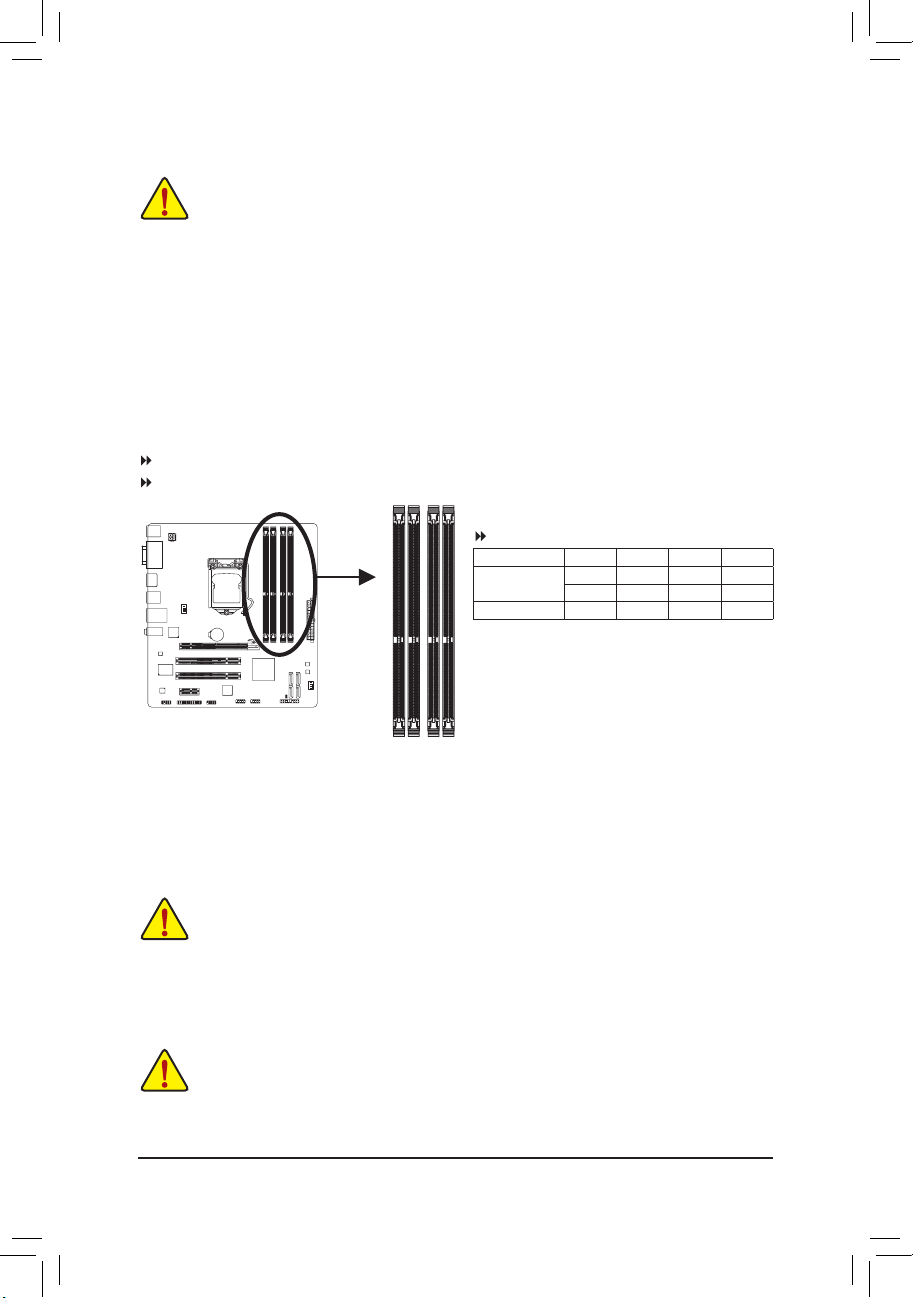
- 11 -
1-4 安裝記憶體模組
雙通道記憶體技術
此主機板配置4個DDR3記憶體模組插槽並支援雙通道記憶體技術(Dual Channel Technology)。安
裝記憶體模組後,BIO S會自動偵測記憶體的規格及其容量。當使用雙通道記憶體時,記憶
體匯流排的頻寬會增加為原來的兩倍。
4個DDR3記憶體模組插槽分為兩組通道(Channel):
通道0 (Channel 0):DDR3_1,DDR3_2 (插槽1及插槽2)
通道1 (Channel 1):DDR3_3,DDR3_4 (插槽3及插槽4)
DDR3_1
DDR3_3
DDR3_2
DDR3_4
由於CPU的限制,若要使用雙通道記憶體技術,在安裝記憶體模組時需注意以下說明:
如果只安裝一支DDR3記憶體模組,無法啟動雙通道記憶體技術。1.
如果要安裝兩支或四支DDR3記憶體模組,建議您使用相同的記憶體模組(即相同容2.
量、廠牌、速度、顆粒),才能發揮雙通道記憶體技術的最佳效能。
在開始安裝記憶體模組前,請注意以下的訊息:
請確認所使用的記憶體模組規格是在此主機板的支援範圍,建議您使用相同容量、廠
•
牌、速度、顆粒的記憶體模組。
(請至技嘉網站查詢有關支援的記憶體模組速度及列表)
在安裝記憶體模組之前,請務必將電源關閉,以免造成毀損。
•
記憶體模組有防呆設計,若插入的方向錯誤,記憶體模組就無法安裝,此時請立刻更
•
改插入方向。
1-5 安裝介面卡
在開始安裝介面卡前,請注意以下的訊息:
請確認所使用的介面卡規格是在此主機板的支援範圍,並請詳細閱讀介面卡的使用
•
手冊。
在安裝介面卡之前,請務必將電源關閉,以免造成毀損。
•
如果要安裝1或2支單面記憶體模組,請務必安裝至DD R3_1/DDR3_3插槽。如果要安裝
•
3支單面記憶體模組,其中2支務必安裝至DDR3_1及DDR3_3插槽。由於硬體的限制,若
已安裝2支雙面記憶體模組,將不支援第3支記憶體模組。
若插滿4支DDR3 1333 MHz記憶體模組時,最高僅能以1066 MHz速度運作。
•
可啟動雙通道記憶體的組合如下表:
(SS:單面,DS:雙面,--:沒有安裝記憶體)
DDR3_1 DDR3_2 DDR3_3 DDR3_4
2支記憶體模組 DS/SS - - DS/SS - -
- - DS - - DS
4支記憶體模組 SS SS SS SS
Page 12
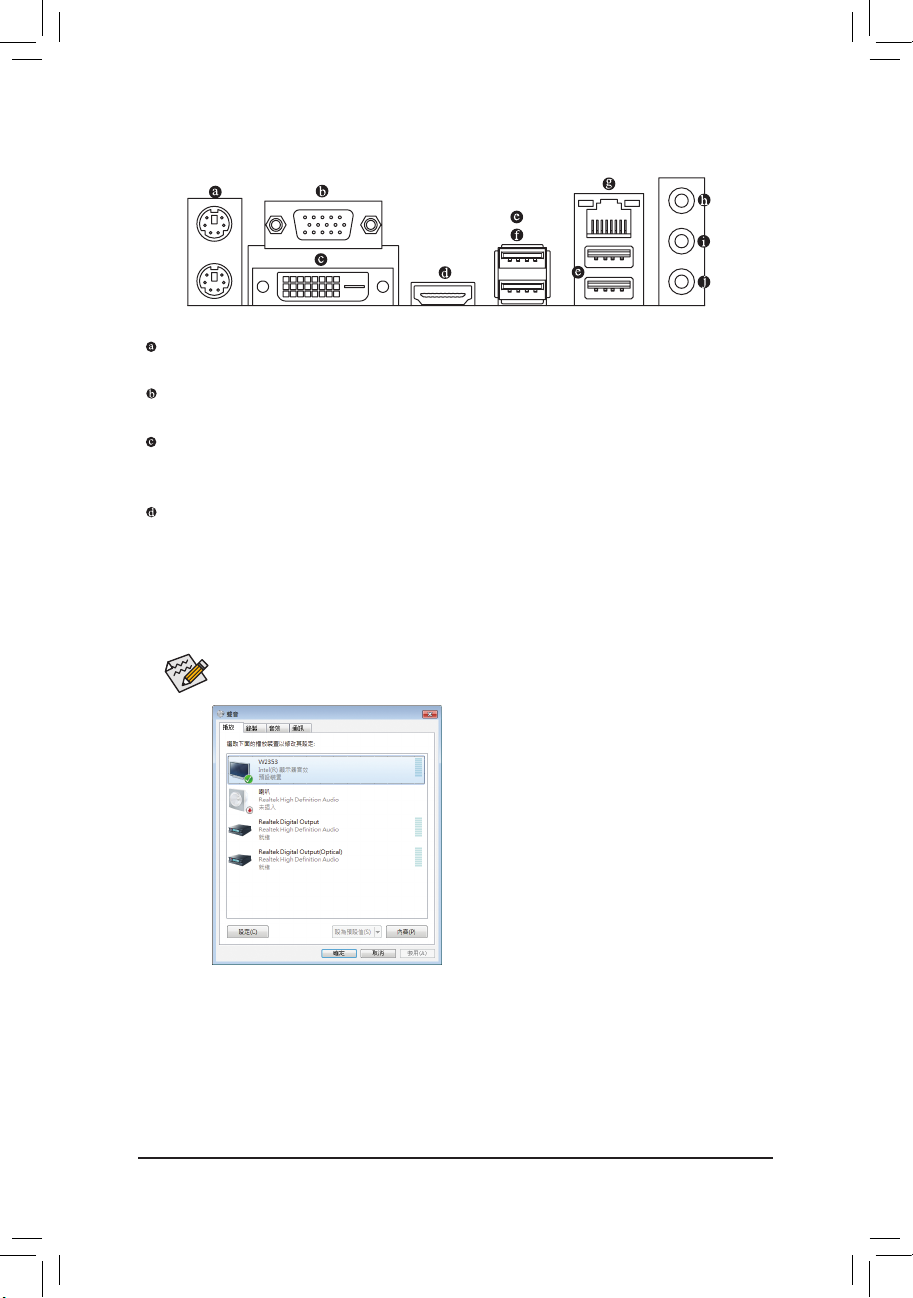
- 12 -
PS/2 鍵盤及PS/2滑鼠插座
連接PS/2鍵盤及滑鼠至此插座。在上面的是滑鼠插座(綠色),下面的是鍵盤插座(紫色)。
D-Sub插座
此插座支援15-pin的D-Sub接頭,您可以連接支援D-Sub接頭的螢幕至此插座。
DVI-D插座
(註)
此插座支援DVI- D規格並且可支援最高至1920x1200的解析度(實際所支援的解析度會依您所
使用的顯示器而有不同),您可以連接支援DVI-D接頭的螢幕至此插座。
HDMI插座
HDMI (High-Definition Multimedia Interface)是一種全數位化影像/聲音傳輸介面,可以傳送未經
壓縮的音頻信號及影像信號。此插座可相容於HD CP規格並且支援D olby Tru e H D及DT S H D
Master Audio音訊格式,最高可支援192KHz/24bit 8-channel LP CM音效輸出。您可以連接支援
HD MI接頭的螢幕至此插座。HDMI技術最高可支援至1920x1200的解析度,實際所支援的解析
度會依您所使用的顯示器而有不同。
1-6 後方裝置插座介紹
當您安裝HD MI設備後,請將音效播放的預設裝置設為H D MI (此選項名稱會因不同作
業系統而有不同,下圖說明以Windows 7作業系統為例)。
在Windows 7進入此選單,請在開始>控制台>硬體
和音效>聲音>播放,將「Intel(R)顯示器音效」設為
預設值。
(註) 此DVI-D插座不支援轉接為D-Sub的功能。
j 只有GA-H61M-D2H支援此功能。
k 只有GA-H61M-D2H-USB3支援此功能。
j
k
Page 13
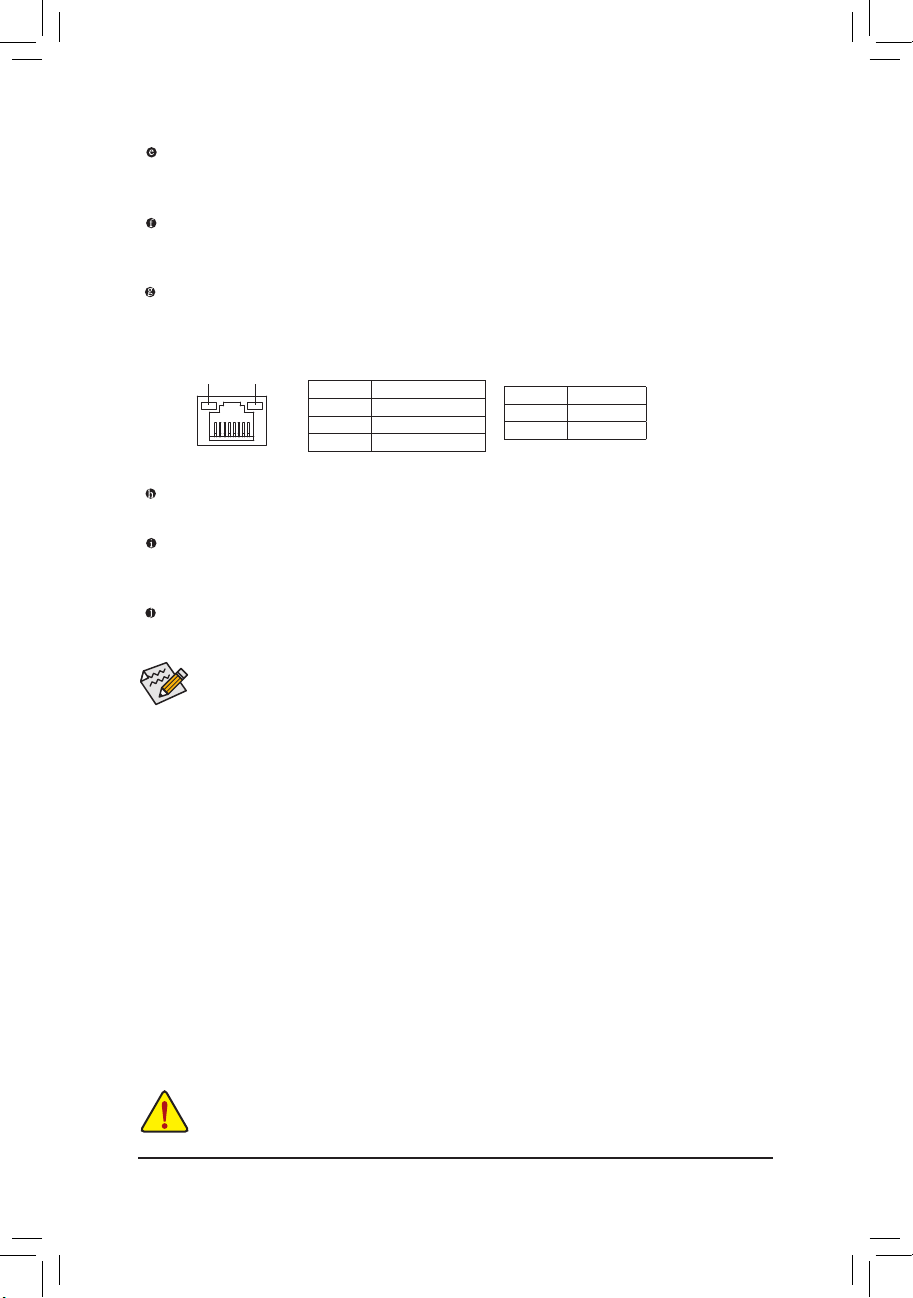
- 13 -
運作指示燈
連線/速度
指示燈
網路插座
運作指示燈:
連線/速度指示燈:
燈號狀態 說明
亮橘色燈 傳輸速率1 Gbps
亮綠色燈 傳輸速率10 0 Mbps
燈滅 傳輸速率10 Mbps
燈號狀態 說明
閃爍 傳輸資料中
燈滅 無傳輸資料
若要啟動7.1聲道音效輸出,必須使用HD (High Definition,高傳真)音效模組的前方面板音
源輸出接出,並透過音效軟體選擇多聲道音效功能。
要移除連接於各插座上的連接線時,請先移除設備端的接頭,再移除連接至主機板
•
端的接頭。
移除連接線時,請直接拔出,切勿左右搖晃接頭,以免造成接頭內的線路短路。
•
音源輸入(藍色)
此插孔預設值為音源輸入孔。外接光碟機、隨身聽及其他音源輸入裝置可以接至此插孔。
音源輸出(綠色)
此插孔預設值為音源輸出孔。在使用耳機或2聲道音效輸出時,可以接至此插孔來輸出聲
音。在4/5.1/7.1聲道音效輸出模式中,可提供前置主聲道音效輸出。
麥克風(粉紅色)
此插孔為麥克風連接孔。麥克風必須接至此插孔。
k 只有GA-H61M-D2H-USB3支援此功能。
USB 2.0/1.1 連接埠
此連接埠支援USB 2.0/1.1規格,您可以連接USB裝置至此連接埠。例如:USB鍵盤/滑鼠、USB
印表機、USB隨身碟…等。
USB 3.0/2.0 連接埠
k
此連接埠支援USB 3.0規格,並可相容於USB 2.0/1.1規格。您可以連接USB裝置至此連接埠。
例如:USB鍵盤/滑鼠、USB印表機、USB隨身碟…等。
網路插座(RJ-45)
此網路插座是超高速乙太網路(Gi gabit Et her net),提供連線至網際網路,傳輸速率最高每秒
可達1 GB (1 Gbps)。網路插座指示燈說明如下:
Page 14
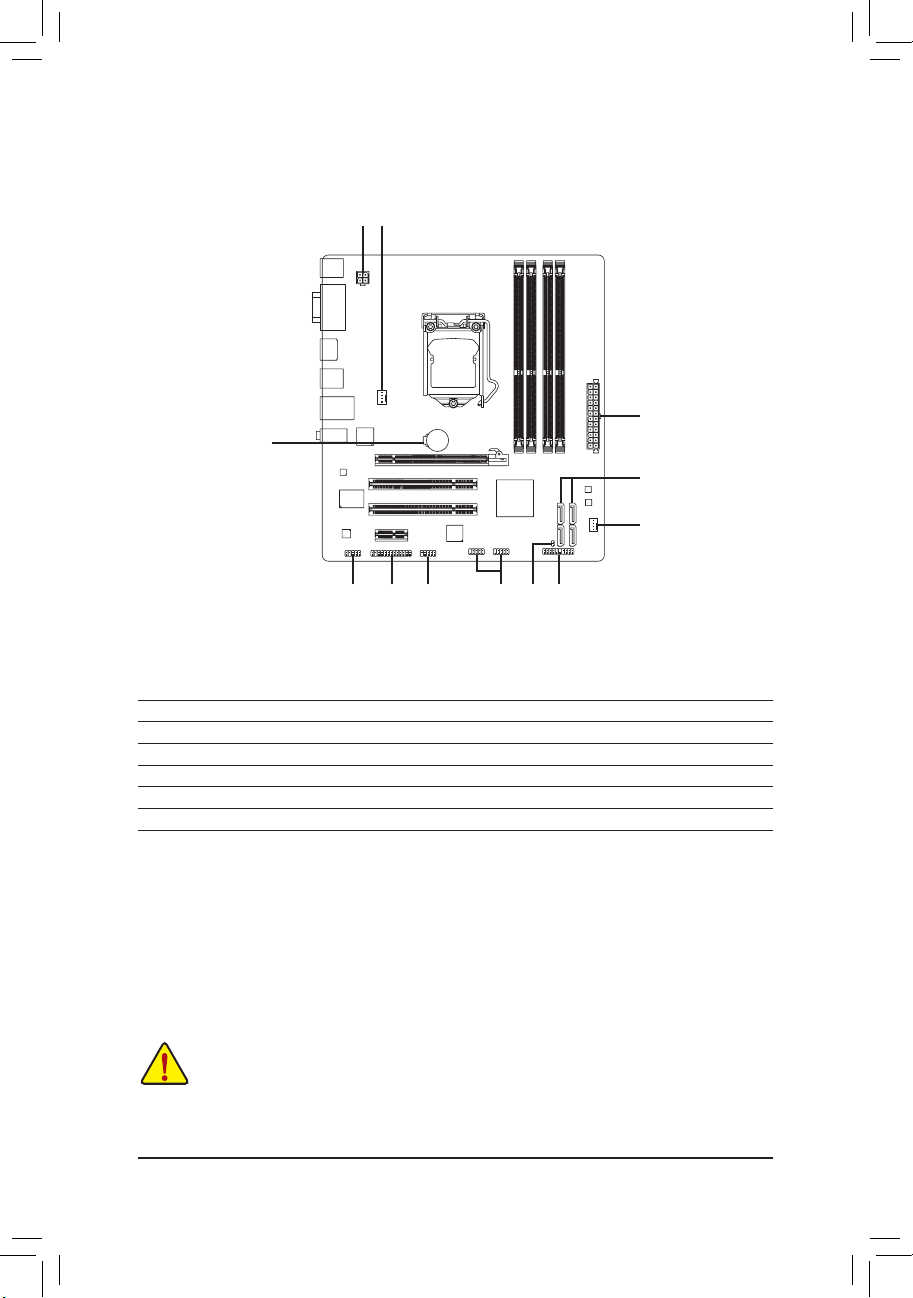
- 14 -
1-7 插座及跳線介紹
連接各種外接硬體設備時,請注意以下的訊息:
請先確認所使用的硬體設備規格與欲連接的插座符合。
•
在安裝各種設備之前,請務必將設備及電腦的電源關閉,並且將電源線自插座中
•
拔除,以免造成設備的毀損。
安裝好設備欲開啟電源前,請再次確認設備的接頭與插座已緊密結合。
•
1
2
4
5
3
7 10 9
12
8 611
1) ATX_12V
2) ATX
3) CPU_FAN
4) SYS_FAN
5) SATA2 0/1/2/3
6) F_PANEL
7) F_AUDIO
8) F_USB1/2
9) COMA
10) LPT
11) CLR_CMOS
12) BAT
Page 15

- 15 -
131
2412
ATX
ATX_12V:
1/2) ATX_12V/ATX (2x2-pin 12V電源插座及2x12-pin主電源插座)
透過電源插座可使電源供應器提供足夠且穩定的電源給主機板上的所有元件。在插入
電源插座前,請先確定電源供應器的電源是關閉的,且所有裝置皆已正確安裝。電源
插座有防呆設計,確認正確的方向後插入即可。
12V電源插座主要是提供CPU電源,若沒有接上12V電源插座,系統將不會啟動。
為因應擴充需求,建議您使用輸出功率大的電源供應器(500瓦或以上),以供應足
夠的電力需求。若使用電力不足的電源供應器,可能會導致系統不穩或無法開
機。
接腳 定義
1 接地腳
2 接地腳
3 +12V
4 +12V
ATX:
接腳 定義 接腳 定義
1 3.3V 13 3.3V
2 3.3V 14 -12V
3 接地腳 15 接地腳
4 +5V 16 PS_ON (soft On/Off)
5 接地腳 17 接地腳
6 +5V 18 接地腳
7 接地腳 19 接地腳
8 Power Good 20 -5V
9 5VSB (stand by +5V) 21 +5V
10 +12V 22 +5V
11 +12V (僅供2x12-pi n的電
源接頭使用)
23 +5V (僅供2x12-pin的電源
接頭使用)
12 3.3V (僅供2x12-pi n的電
源接頭使用)
24 接地腳 (僅供2x12 -p in的
電源接頭使用)
ATX_12V
1
3
2
4
Page 16

- 16 -
3/4) CPU_FAN/SYS_FAN (散熱風扇電源插座)
此主機板的CPU_FAN及SYS_FAN散熱風扇電源接頭為4-pin。電源接頭皆有防呆設計,安裝時
請注意方向(黑色線為接地線)。此主機板支援CPU風扇控制功能,須使用具有轉速控制設計
的CPU散熱風扇才能使用此功能。建議您於機殼內加裝系統散熱風扇,以達到最佳的散熱效
能。
請務必接上散熱風扇的電源插座,以避免CP U及系統處於過熱的工作環境,若
•
溫度過高可能導致CPU或是系統當機。
這些散熱風扇電源插座並非跳線,請勿放置跳帽在針腳上。
•
CPU_FAN:
SYS_FAN:
CPU_FAN
SYS_FAN
1
1
接腳 定義
1 接地腳
2 +12V
3 轉速偵測腳
4 速度控制腳
接腳 定義
1 接地腳
2 +12V
3 轉速偵測腳
4 保留
5) SATA2 0/1/2/3 (SATA 3Gb/s插座)
這些SATA插座支援SATA 3Gb/s規格,並可相容於SATA 1.5Gb/s規格。一個SATA插座只能連
接一個SATA裝置。
請將S ATA排線的L型接頭連接至
SATA硬碟。
7
1
7
1
DEBUG
PORT
G.QBOFM
DEBUG
PORT
G.QBOFM
DEBUG
PORT
G.QBOFM
DEBUG
PORT
G.QBOFM
接腳 定義
1 接地腳
2 TXP
3 TXN
4 接地腳
5 RXN
6 RXP
7 接地腳
1 0
3 2
Page 17

- 17 -
電腦機殼的前方控制面板設計會因不同機殼而有不同,主要包括電源開關、系統
重置開關、電源指示燈、硬碟動作指示燈、喇叭等,請依機殼上的訊號線連接。
6) F_PANEL (前端控制面板接腳)
電腦機殼的電源開關、系統重置開關、喇叭及系統運作指示燈等可以接至此接腳。請依據下
列的針腳定義連接,連接時請注意針腳的正負(+/-)極。
電源指示燈
1
2
19
20
CI-
CI+
PWR-
PWR+
MSG-
PW-
SPEAK+
SPEAK-
MSG+
PW+
訊息/電源/待命
指示燈
HD-
RES+
HD+
RES-
硬碟動作
指示燈
系統重
置開關
機殼被開啟
偵測接腳
電源開關
喇叭接腳
(H61M-D2)
PW •-電源開關:
連接至電腦機殼前方面板的主電源開關鍵。您可以在BIOS組態中設定此按鍵的關機方
式(請參考第二章「BIOS組態設定」-「Power Management Setup」的說明)。
SPEAK
•
-喇叭接腳:
連接至電腦機殼前方面板的喇叭。系統會以不同的嗶聲來反應目前的開機狀況,通常
正常開機時,會有一嗶聲;若開機發生異常時,則會有不同長短的嗶聲。
HD •-硬碟動作指示燈:
連接至電腦機殼前方面板的硬碟動作指示燈。當硬碟有存取動作時指示燈即會亮起。
RES •-系統重置開關:
連接至電腦機殼前方面板的重置開關(Reset)鍵。在系統當機而無法正常重新開機時,
可以按下重置開關鍵來重新啟動系統。
CI •-電腦機殼被開啟偵測接腳:
連接至電腦機殼的機殼被開啟偵測開關/感應器,以偵測機殼是否曾被開啟。若要使
用此功能,需搭配具有此設計的電腦機殼。
MSG/PWR
•
-訊息/電源/待命指示燈:
系統狀態 燈號
S0 燈亮
S1 閃爍
S3/S4/S5 燈滅
連接至機殼前方面板的電源指示燈。當系統正在運作時,指示燈為
持續亮著;系統進入待命(S1)模式時,指示燈呈現閃爍;系統進入休
眠模式(S3/S4)及關機(S5)時,則為熄滅。
Page 18

- 18 -
7) F_AUDIO (前端音源插座)
此前端音源插座可以支援HD (High Definition,高傳真)及AC'97音效模組。您可以連接機殼前方
面板的音效模組至此插座,安裝前請先確認音效模組的接腳定義是否與插座吻合,若安裝不
當可能造成設備無法使用甚至損毀。
HD 接頭定義: AC'97接頭定義:
機殼前方面板的音效輸出預設值為支援HD音效模組。
•
機殼前方面板的音源插座與後方的音源插座會同時發聲。
•
有部份市售機殼的前方音源連接線並非模組化,而各機殼的音源連接線定義或
•
有不同,如何連接請洽機殼製造商。
接腳 定義
1 MIC2_L
2 接地腳
3 MIC2_R
4 -ACZ_DET
5 LINE2_R
6 接地腳
7 FAUDIO_JD
8 無接腳
9 LINE2_L
10 接地腳
接腳 定義
1 MIC
2 接地腳
3 MIC電源
4 無作用
5 Line Out (R)
6 無作用
7 無作用
8 無接腳
9 Line Out (L)
10 無作用
1
2
9
10
8) F_USB1/2 (USB 2.0/1.1連接埠擴充插座)
此插座支援USB 2.0/1.1規格,透過US B擴充擋板,一個插座可以接出兩個USB連接埠。USB擴
充擋板為選購配件,您可以聯絡當地代理商購買。
請勿將2x5-pin的IEEE 1394擴充擋板連接至USB連接埠擴充插座。
•
連接USB擴充擋板前,請務必將電腦的電源關閉,並且將電源線自插座中拔
•
除,以免造成USB擴充擋板的毀損。
10
9
2
1
接腳 定義
1 電源 (5V)
2 電源 (5V)
3 USB DX-
4 USB DY-
5 USB DX+
6 USB DY+
7 接地腳
8 接地腳
9 無接腳
10 無作用
Page 19

- 19 -
接腳 定義
1 NDCD-
2 NSIN
3 NSOUT
4 NDTR5 接地腳
6 NDSR-
7 NRTS-
8 NCTS-
9 NRI-
10 無接腳
9) COMA (串列埠擴充擋板插座)
透過串列埠擴充擋板可以接出一組串列埠。串列埠擴充擋板為選購配件,您可以聯絡當地代
理商購買。
10
9
2
1
10) LPT (並列埠擴充擋板插座)
透過並列埠擴充擋板可以接出一組並列埠。並列埠擴充擋板為選購配件,您可以聯絡當地
代理商購買。
接腳 定義 接腳 定義
1 STB- 14 接地腳
2 AFD- 15 PD6
3 PD0 16 接地腳
4 ERR- 17 PD7
5 PD1 18 接地腳
6 INIT- 19 ACK7 PD2 20 接地腳
8 SLIN- 21 BUSY
9 PD3 22 接地腳
10 接地腳 23 PE
11 PD4 24 無接腳
12 接地腳 25 SLCT
13 PD5 26 接地腳
26
25
2
1
G.QBOFM
Page 20

- 20 -
12) BAT (電池)
此電池提供電腦系統於關閉電源後仍能記憶CMOS資料(例如:日期及BIOS設定)所需的電力,
當此電池的電力不足時,會造成CMOS的資料錯誤或遺失,因此當電池電力不足時必須更換。
您也可以利用拔除電池來清除CMOS資料:
請先關閉電腦,並拔除電源線。1.
小心地將電池從電池座中取出,等候約一分鐘。(或是使用2.
如螺絲起子之類的金屬物碰觸電池座的正負極,造成其短路
約五秒鐘)
再將電池裝回。3.
接上電源線並重新開機。4.
更換電池前,請務必關閉電腦的電源並拔除電源線。
•
更換電池時請更換相同型號的電池,不正確的型號可能引起爆炸的危險。
•
若無法自行更換電池或不確定電池型號時,請聯絡購買店家或代理商。
•
安裝電池時,請注意電池上的正(+)負(-)極(正極須向上)。
•
更換下來的舊電池須依當地法規處理。
•
11) CLR_CMOS (清除CMOS資料功能接腳)
利用此接腳可以將主機板的CM O S資料(例如:日期及BI OS設定)清除,回到出廠設定值。如果
您要使用清除CMOS資料時,請使用如螺絲起子之類的金屬物同時碰觸兩支針腳數秒鐘。
清除CMOS資料前,請務必關閉電腦的電源並拔除電源線。
•
開機後請進入BIOS載入出廠預設值(Load Optimized Defaults)或自行輸入設定值(請
•
參考第二章-「BIOS組態設定」的說明)。
開路:一般運作
短路:清除CMOS資料
Page 21

- 21 -
記憶CMOS資料所需的電力由主機板上的鋰電池供應,因此當系統電源關閉時,這些資料並不會遺
失,當下次再開啟電源時,系統便能讀取這些設定資料。
若要進入BIOS設定程式,電源開啟後,BIOS在進行POST時,按下<Delete>鍵便可進入BIOS設定程
式主畫面。如果需要進階的BIOS設定,請在BIOS設定程式主畫面按下<Ctrl> + <F1>鍵即可。
當您需要更新BIOS,可以使用技嘉獨特的BIOS更新方法:Q-Flash或@BIOS。
Q-Flash 是可在BI O S設定程式內更新BI OS的軟體,讓使用者不需進入作業系統,就可以輕鬆
•
的更新或備份BIOS。
@BIOS 是可在Windows作業系統內更新BIOS的軟體,透過與網際網路的連結,下載及更新最
•
新版本的BIOS。
第二章 BIOS 組態設定
更新BIOS有其潛在的風險,如果您使用目前版本的BIOS沒有問題,我們建議您不要任
•
意更新BIOS。如需更新BIOS,請小心的執行,以避免不當的操作而造成系統毀損。
我們不建議您隨意變更BIOS設定程式的設定值,因為可能因此造成系統不穩定或其它
•
不可預期的結果。如果因設定錯誤造成系統不穩定或不開機時,請試著清除CMOS設
定值資料,將BIOS設定回復至出廠預設值。(清除CMOS設定值,請參考第二章-「Load
Optimized Defaults」的說明,或是參考第一章-「電池」或「CLR_CMOS接腳」的說明。)
2-1 開機畫面
電源開啟後,會看到如以下的畫面:
A. LOGO畫面(預設值):
B. POST畫面
功能鍵
主機板型號
BIOS版本
功能鍵
Award M odular BIOS v6.00PG
Copyrig ht (C) 1984 -2011, Award Soft ware, Inc.
H61M -D2H E6
.
.
.
.
<DEL>: BIOS Setup <F9>: Xpre ssRecovery2 <F12>: Boo t Menu <End >: Qflash
08/19 /2011-H61 -7A89XG0 AC-00
Page 22

- 22 -
2-2 BIOS設定程式主畫面
進入BIOS設定程式時,便可看到如下之主畫面。從主畫面中可以讓您選擇各種不同設定選
單,您可以用上下左右鍵來選擇要設定的選項,按<Enter>鍵即可進入子選單。
(BIOS範例版本:GA-H61M-D2H E6)
CMOS Setup Utility-Copyright (C) 1984-2011 Award Software
Change CPU's Clock & Voltage
MB Intelligent Tweaker(M.I.T.)
Standard CMOS Features
Advanced BIOS Features
Integrated Peripherals
Power Management Setup
PC Health Status
Load Fail-Safe Defaults
Load Optimized Defaults
Set Supervisor Password
Set User Password
Save & Exit Setup
Exit Without Saving
ESC: Quit
: Select Item F11: Save CMOS to BIOS
F8: Q-Flash F10: Save & Exit Setup F12: Load CMOS from BIOS
若在主畫面或設定畫面中沒有找到您所需要的選項,請在該畫面按<Ctrl> + <F1>,即可
•
出現進階選項。
若系統運作不穩定時,請選擇「Load Optimized Defaults」,即可載入出廠的預設值。
•
實際的BIO S設定畫面可能會因不同的BIOS版本而有差異,本章節的BIOS設定程式畫面
•
僅供參考。
<F11>及<F12>功能鍵說明(僅適用於主畫面)
F11:Save CMOS to BIOS
此功能提供您將設定好的BIOS設定值儲存成一個CMOS設定檔(Profile),最多可設定八組設定
檔(Profile 1-8)並可分別命名。請先輸入設定檔名稱(若要清除預設的名稱可按<SPACE>鍵),再
按<Enter>即可完成設定。
F12:Load CMOS from BIOS
系統若因運作不穩定而重新載入BIOS出廠預設值時,可以使用此功能將預存的CMO S設定檔
載入,即可免去再重新設定BIOS的麻煩。請在欲載入的設定檔上按<Enter>即可載入該設定檔
資料。
Page 23

- 23 -
2-3 MB Intelligent Tweaker(M.I.T.) (頻率/電壓控制)
系統是否會依據您所設定的超頻或超電壓值穩定運作,需視整體系統配備而定。不
當的超頻或超電壓可能會造成CPU、晶片組及記憶體的損毀或減少其使用壽命。我
們不建議您隨意調整此頁的選項,因為可能造成系統不穩或其它不可預期的結果。
僅供電腦玩家使用。(若自行設定錯誤,可能會造成系統不開機,您可以清除CMO S
設定值資料,讓BIOS設定回復至預設值。)
CMOS Setup Utility-Copyright (C) 1984-2011 Award Software
MB Intelligent Tweaker(M.I.T.)
M.I.T Current Status [Press Enter]
Advanced Frequency Settings [Press Enter]
Advanced Memory Settings [Press Enter]
Advanced Voltage Settings [Press Enter]
Miscellaneous Settings [Press Enter]
BIOS Version E6
BCLK 99.80 MHz
CPU Frequency 3193.73 MHz
Memory Frequency 1330.76 MHz
Total Memory Size 1024 MB
CPU Temperature 36oC
Vcore 1.188 V
DRAM Voltage 1.584 V
: Move Enter: Select +/-/PU/PD: Value F10: Save ESC: Exit F1: General Help
F5: Previous Values F6: Fail-Safe Defaults F7: Optimized Defaults
Item Help
Menu Level
此畫面提供BIOS版本、CPU基頻、CPU時脈、記憶體時脈、記憶體總容量、CPU 溫度、Vcore
和記憶體電壓的相關資訊。
CMOS Setup Utility-Copyright (C) 1984-2011 Award Software
MB Intelligent Tweaker(M.I.T.)
M.I.T Current Status [Press Enter]
Advanced Frequency Settings [Press Enter]
Advanced Memory Settings [Press Enter]
Advanced Voltage Settings [Press Enter]
Miscellaneous Settings [Press Enter]
BIOS Version E6
BCLK 99.80 MHz
CPU Frequency 3193.73 MHz
Memory Frequency 1330.76 MHz
Total Memory Size 1024 MB
CPU Temperature 36oC
Vcore 1.188 V
DRAM Voltage 1.584 V
: Move Enter: Select +/-/PU/PD: Value F10: Save ESC: Exit F1: General Help
F5: Previous Values F6: Fail-Safe Defaults F7: Optimized Defaults
Item Help
Menu Level
Page 24

- 24 -
M.I.T. Current Status
此畫面顯示CPU/記憶體的時脈與參數相關資訊。
CMOS Setup Utility-Copyright (C) 1984-2011 Award Software
Advanced Frequency Settings
CPU Clock Ratio [31X]
CPU Frequency 3.10GHz (100x31)
Advanced CPU Core Features [Press Enter]
>>>>> Standard Clock Control
BCLK/DMI/PEG Clock Control [Disabled]
x BCLK/DMI/PEG Frequency(0.1MHz) 1000 100.0MHz
System Memory Multiplier (SPD) [Auto]
Memory Frequency (Mhz) 1333 1333
Internal Graphics Clock 1100 [Auto]
: Move Enter: Select +/-/PU/PD: Value F10: Save ESC: Exit F1: General Help
F5: Previous Values F6: Fail-Safe Defaults F7: Optimized Defaults
Item Help
Menu Level
Advanced Frequency Settings
Advanced CPU Core Features
CMOS Setup Utility-Copyright (C) 1984-2011 Award Software
Advanced CPU Core Features
: Move Enter: Select +/-/PU/PD: Value F10: Save ESC: Exit F1: General Help
F5: Previous Values F6: Fail-Safe Defaults F7: Optimized Defaults
Item Help
Menu Level
CPU Clock Ratio [31X]
CPU Frequency 3.10GHz (100x31)
Intel(R) Turbo Boost Tech.
(註)
[Auto]
-Turbo Ratio(1-Core)
(註)
34 Auto
-Turbo Ratio(2-Core)
(註)
33 Auto
-Turbo Ratio(3-Core)
(註)
33 Auto
-Turbo Ratio(4-Core)
(註)
32 Auto
-Turbo Power Limit(Watts) 95 [Auto]
-Core Current Limit(Amps) 97 [Auto]
CPU Cores Enabled
(註)
[All]
CPU Multi-Threading
(註)
[Enabled]
CPU Enhanced Halt (C1E)
(註)
[Auto]
C3/C6 State Support
(註)
[Auto]
CPU Thermal Monitor
(註)
[Auto]
CPU EIST Function
(註)
[Auto]
Bi-Directional PROCHOT
(註)
[Auto]
CPU Clock Ratio (CPU倍頻調整)
此選項提供您調整CPU的倍頻,可調整範圍會依CPU種類自動偵測。
CPU Frequency (CPU內頻)
此選項顯示目前CPU的運作頻率。
(註) 此選項僅開放給有支援此功能的CPU。若需要更多Intel CPU獨特技術的詳細資料,請至Intel
官方網站查詢。
Page 25

- 25 -
(註) 此選項僅開放給有支援此功能的CPU。若需要更多Intel CPU獨特技術的詳細資料,請至Intel
官方網站查詢。
Intel(R) Turbo Boost Tech.
(註)
此選項提供您選擇是否啟動Intel C P U加速模式。若設為「Auto」,B I OS會自動設定此功能。
(預設值:Auto)
Turbo Ratio (1-Core)/(2-Core)/(3-Core)/(4-Core)
(註)
此選項提供您調整不同數目的C PU核心開啟時的加速比率,可設定範圍依C PU而定。(預設
值:Auto)
Turbo Power Limit (Watts)
此選項提供您設定CPU加速模式時的功耗極限。當CP U耗電超過設定的數值時,CPU將會自
動降低核心運作頻率,以減少耗電量。若設為「Au t o」,B I OS會依據CPU規格設定此數值。
(預設值:Auto)
Core Current Limit (Amps)
此選項提供您設定CPU加速模式時的電流極限。當C PU電流超過設定的數值時,C PU將會自
動降低核心運作頻率,以降低電流。若設為「Auto」,BIOS會依據CPU規格設定此數值。(預設
值:Auto)
CPU Cores Enabled (啟動CPU多核心技術)
(註)
此選項提供您選擇使用多核心技術的Intel CPU時,是否啟動全部的CPU核心。
All 啟動所有CPU核心。(預設值)
1 僅啟動一顆CPU核心。
2 僅啟動兩顆CPU核心。
3 僅啟動三顆CPU核心。
CPU Multi-Threading (啟動CPU多執行緒技術)
(註)
此選項提供您選擇是否在使用具備多執行緒技術的In t el CPU時,啟動CP U多執行緒功能。請
注意此功能只適用於支援多處理器模式的作業系統。(預設值:Enabled)
CPU Enhanced Halt (C1E) (Intel C1E功能)
(註)
此選項提供您選擇是否啟動In t e l CPU Enhan ced H alt (C1E) (系統閒置狀態時的CPU節能功
能)。啟動此選項可以讓系統在閒置狀態時,降低C PU時脈及電壓,以減少耗電量。若設為
「Auto」,BIOS會自動設定此功能。(預設值:Auto)
C3/C6 State Support
(註)
此選項提供您選擇是否讓C PU進入C 3/C 6狀態。啟動此選項可以讓系統在閒置狀態時,
降低C PU時脈及電壓,以減少耗電量。此選項將比C1狀態進入更深層的省電模式。若設為
「Auto」,BIOS會自動設定此功能。(預設值:Auto)
CPU Thermal Monitor (Intel TM功能)
(註)
此選項提供您選擇是否啟動Intel Thermal Monitor (CPU過溫防護功能)。
啟動此選項可以在C P U溫度過高時,降低CPU時脈及電壓。若設為「A u to」,BIOS會自動設定
此功能。(預設值:Auto)
CPU EIST Function (Intel EIST功能)
(註)
此選項提供您選擇是否啟動Enhanced Intel Speed Step (EIST)技術。EIST技術能夠根據CPU的
負荷情況,有效率地調整CPU頻率及核心電壓,以減少耗電量及熱能的產生。若設為「Auto」,
BIOS會自動設定此功能。(預設值:Auto)
Page 26

- 26 -
Bi-Directional PROCHOT
(註)
此選項提供您設定啟動PROCHOT訊號功能。
Auto BIOS會自動設定此功能。(預設值)
Enabled C PU或晶片組在偵測到過溫情況時,啟動PROCH OT訊號來降低CPU效能,
以減少熱能的產生。
Disabled 只有CPU在偵測到過溫情況時,啟動PROCHOT訊號。
>>>>> Standard Clock Control
BCLK/DMI/PEG Clock Control (CPU基頻控制)
此選項提供您選擇是否開啟CP U基頻及DMI/P CIe匯流排頻率控制功能。請注意,當您執行系
統超頻而造成不開機時,請等候20秒讓系統自動重新開機或清除CM OS設定值資料,並以安
全模式開機。(預設值:Disabled)
BCLK/DMI/PEG Frequency(0.1MHz) (CPU基頻調整)
此選項提供您調整CPU的基頻及DMI/P CI e匯流排頻率。此選項只有在「BCLK/DMI/PEG Clock
Control」設為「Enabled」時,才能開放設定。可設定範圍從800 MHz到2000 MHz。
強烈建議您依照處理器規格來調整處理器的頻率。
System Memory Multiplier (SPD) (記憶體倍頻調整)
此選項提供您調整記憶體的倍頻。若設為「Auto」,BIOS將依記憶體SPD資料自動設定。(預設
值:Auto)
Memory Frequency (Mhz) (記憶體時脈調整)
此選項第一個數值為您所安裝的記憶體時脈,第二個數值則依據您所設定的「BC L K/D MI/
PEG Frequency(0.1MHz)」和「System Memory Multiplier」而定。
Internal Graphics Clock (內建顯示功能頻率調整)
此選項提供您調整內建顯示功能的頻率。可設定範圍從400 MHz到3000 MHz。(預設值:Auto)
(註) 此選項僅開放給有支援此功能的CPU。若需要更多Intel CPU獨特技術的詳細資料,請至Intel
官方網站查詢。
Page 27

- 27 -
CMOS Setup Utility-Copyright (C) 1984-2011 Award Software
Advanced Memory Settings
: Move Enter: Select +/-/PU/PD: Value F10: Save ESC: Exit F1: General Help
F5: Previous Values F6: Fail-Safe Defaults F7: Optimized Defaults
Item Help
Menu Level
System Memory Multiplier (SPD) [Auto]
Memory Frequency (Mhz) 1333 1333
Performance Enhance [Turbo]
DRAM Timing Selectable (SPD) [Auto]
Profile DDR Voltage 1.5V
Profile VTT Voltage 1.05V
x Channel Interleaving Auto
x Rank Interleaving Auto
>>>>> Channel A
Channel A Timing Settings [Press Enter]
>>>>> Channel B
Channel B Timing Settings [Press Enter]
Advanced Memory Settings
System Memory Multiplier (SPD) (記憶體倍頻調整),Memory Frequency(Mhz) (記憶
體時脈調整)
以上兩個選項的設定值與「Advanced Frequency Settings」的相同選項是同步的。
Performance Enhance (增進系統效能)
此選項提供三種不同增進系統效能的組合。
Standard 基本效能。
Turbo 良好效能。(預設值)
Extreme 最佳效能。
DRAM Timing Selectable (SPD)
當此選項被設為「Qu ick」或「Expe rt」時,「Cha n nel Int er leav ing」、「R ank I nter lea v i ng」、
「Channel A Timing Settings」和「Channel B Timing Settings」設定選項將開放為可手動調整。選
項包括:Auto (預設值)、Quick及Expert。
Profile DDR Voltage
此選項顯示記憶體電壓「1.5V」。
Profile VTT Voltage
此選項所顯示的數值會因使用不同的CPU而有所不同。
Channel Interleaving
此選項提供您選擇是否開啟記憶體通道間交錯存取的功能。開啟此功能可以讓系統對記憶體
的不同通道進行同時存取,以提升記憶體速度及穩定性。若設為「A uto」,BI O S會自動設定此
功能。(預設值:Auto)
Rank Interleaving
此選項提供您選擇是否開啟記憶體rank的交錯存取功能。開啟此功能可以讓系統對記憶體的
不同rank進行同時存取,以提升記憶體速度及穩定性。若設為「Aut o」,B IOS會自動設定此功
能。(預設值:Auto)
Page 28

- 28 -
>>>>> Channel A/B Timing Settings
CMOS Setup Utility-Copyright (C) 1984-2011 Award Software
Channel A Timing Settings
: Move Enter: Select +/-/PU/PD: Value F10: Save ESC: Exit F1: General Help
F5: Previous Values F6: Fail-Safe Defaults F7: Optimized Defaults
Item Help
Menu Level
>>>>> Channel A Standard Timing Control
x CAS Latency Time 9 Auto
x tRCD 9 Auto
x tRP 9 Auto
x tRAS 24 Auto
>>>>> Channel A Advanced Timing Control
x tRC 33 Auto
x tRRD 4 Auto
x tWTR 5 Auto
x tWR 10 Auto
x tWTP 21 Auto
x tWL 7 Auto
x tRFC 74 Auto
x tRTP 5 Auto
x tFAW 20 Auto
x Command Rate (CMD) 1 Auto
>>>>> Channel A Misc Timing Control
x IO Latency 1 Auto
x Round Trip Latency 34 Auto
>>>>> Channel A/B Standard Timing Control
CAS Latency Time
選項包括:Auto (預設值)、5~15。
tRCD
選項包括:Auto (預設值)、1~15。
tRP
選項包括:Auto (預設值)、1~15。
tRAS
選項包括:Auto (預設值)、1~40。
>>>>> Channel A/B Advanced Timing Control
tRC
選項包括:Auto (預設值)、1~63。
tRRD
選項包括:Auto (預設值)、1~15。
tWTR
選項包括:Auto (預設值)、1~15。
tWR
選項包括:Auto (預設值)、1~16。
tWTP
選項包括:Auto (預設值)、1~31。
tWL
選項包括:Auto (預設值)、1~12。
tRFC
選項包括:Auto (預設值)、1~255。
tRTP
選項包括:Auto (預設值)、1~15。
tFAW
選項包括:Auto (預設值)、1~63。
Page 29

- 29 -
Command Rate(CMD)
選項包括:Auto (預設值)、1~3。
>>>>> Channel A/B Misc Timing Control
IO Latency
選項包括:Auto (預設值)、1~31。
Round Trip Latency
選項包括:Auto (預設值)、1~255。
Advanced Voltage Settings
CMOS Setup Utility-Copyright (C) 1984-2011 Award Software
Advanced Voltage Settings
******
Mother Board Voltage Control
******
Voltage Types Normal Current
---------------------------------------------------------------------------- >>> CPU
Dynamic Vcore(DVID) +0.000V [Auto]
QPI/Vtt Voltage 1.050V [Auto]
Graphics DVID +0.000V [Auto]
>>> MCH/ICH
PCH Core 1.050V [Auto]
DRAM Voltage 1.500V [Auto]
: Move Enter: Select +/-/PU/PD: Value F10: Save ESC: Exit F1: General Help
F5: Previous Values F6: Fail-Safe Defaults F7: Optimized Defaults
Item Help
Menu Level
>>> CPU
Dynamic Vcore (DVID)
預設值為「Auto」。
QPI/Vtt Voltage
預設值為「Auto」。
Graphics DVID
預設值為「Auto」。
>>> MCH/ICH
PCH Core
預設值為「Auto」。
DRAM Voltage
預設值為「Auto」。
Page 30

- 30 -
Miscellaneous Settings
CMOS Setup Utility-Copyright (C) 1984-2011 Award Software
Miscellaneous Settings
Isochronous Support [Enabled]
Virtualization Technology
(註)
[Enabled]
: Move Enter: Select +/-/PU/PD: Value F10: Save ESC: Exit F1: General Help
F5: Previous Values F6: Fail-Safe Defaults F7: Optimized Defaults
Item Help
Menu Level
Isochronous Support
此選項提供您選擇是否開啟CPU及晶片組週邊裝置的專屬頻寬。(預設值:Enabled)
Virtualization Technology (Intel虛擬化技術)
(註)
此選項提供您選擇是否啟動Intel Virtualization Technology (虛擬化技術)。Intel虛擬化技術讓您
可以在同一平台的獨立資料分割區,執行多個作業系統和應用程式。(預設值:Enabled)
(註) 此選項僅開放給有支援此功能的CPU。若需要更多Inte l CPU獨特技術的詳細資料,
請至Intel官方網站查詢。
Date (mm:dd:yy) (日期設定)
設定電腦系統的日期,
Time (hh:mm:ss) (時間設定)
設定電腦系統的時間,
IDE Channel 0, 1 Master (第一、二組主要SATA設備參數設定)
IDE Channel 0, 1 Master
設定SATA設備的參數。有以下三個選項:
•
None 如果沒有安裝任何S ATA設備,請選擇「No ne」,讓系統在開機時不需偵
測,如此可以加快開機速度。
•
Auto 讓BIOS在POST過程中自動偵測SATA設備。(預設值)
•
Manual 當Access Mode (硬碟使用模式)被設成「CHS」時,使用者可以自行輸入
硬碟的各項參數。
Access Mode 硬碟的使用模式。有以下四個選項:Auto (預設值)、CHS、LBA及Large。
2-4 Standard CMOS Features (標準CMOS設定)
CMOS Setup Utility-Copyright (C) 1984-2011 Award Software
Standard CMOS Features
Date (mm:dd:yy) Fri, Aug 19 2011
Time (hh:mm:ss) 22:31:24
IDE Channel 0 Master [None]
IDE Channel 1 Master [None]
IDE Channel 2 Master [None]
IDE Channel 3 Master [None]
Halt On [All, But Keyboard]
Base Memory 640K
Extended Memory 941M
Total Memory 950M
: Move Enter: Select +/-/PU/PD: Value F10: Save ESC: Exit F1: General Help
F5: Previous Values F6: Fail-Safe Defaults F7: Optimized Defaults
Item Help
Menu Level
Page 31

- 31 -
IDE Channel 2, 3, Master (第三、四組主要SATA設備參數設定)
Extended IDE Drive
設定SATA設備的參數。有以下兩個選項:
•
Auto 讓BIOS在POST過程中自動偵測SATA設備。(預設值)
•
None 如果沒有安裝任何S ATA設備,請選擇「No ne」,讓系統在開機時不需偵
測,如此可以加快開機速度。
Access Mode 硬碟的使用模式。有以下兩個選項:Auto (預設值)及Large。
以下的欄位顯示您所安裝的硬碟的各項參數資訊。(若欲自行填入,請參考標示於硬碟機外
殼上的相關參數。)
Capacity 目前安裝的硬碟的大約容量。
Cylinder 設定磁柱的數量。
Head 設定磁頭的數量。
Precomp 寫入預補償磁區(Precompensation)。
Landing Zone 磁頭停住的位置。
Sector 磁區的數量。
Halt On (系統暫停選項設定)
當開機時,若POST偵測到異常,是否要暫停並等候處理?
選項包括:All Errors、No Errors、All, But Keyboard (預設值)。
Memory (記憶體容量顯示)
顯示由BIOS之POST (Power On Self Test)自動偵測到的記憶體容量。
2-5 Advanced BIOS Features (進階BIOS功能設定)
CMOS Setup Utility-Copyright (C) 1984-2011 Award Software
Advanced BIOS Features
Hard Disk Boot Priority [Press Enter]
Quick Boot [Disabled]
EFI CD/DVD Boot Option [Auto]
First Boot Device [Hard Disk]
Second Boot Device [CDROM]
Third Boot Device [USB-FDD]
Password Check [Setup]
HDD S.M.A.R.T. Capability [Disabled]
Limit CPUID Max. to 3
(註)
[Disabled]
No-Execute Memory Protect
(註)
[Enabled]
Delay For HDD (Secs) [0]
Full Screen LOGO Show [Enabled]
Init Display First [PCIE x16]
Onboard VGA [Enable If No Ext PEG]
On-Chip Frame Buffer Size [64MB+2MB for GTT]
: Move Enter: Select +/-/PU/PD: Value F10: Save ESC: Exit F1: General Help
F5: Previous Values F6: Fail-Safe Defaults F7: Optimized Defaults
Item Help
Menu Level
Hard Disk Boot Priority
此選項提供您選擇要從哪一組硬碟設備載入作業系統。
按<Ente r>鍵進入選單後,按<>或<>鍵選擇欲作為開機的設備,然後按<+>/<Pa g e Up>鍵將
其向上移,或<->/<PageDown>鍵將其向下移,以調整順序。按<Esc>可以離開此功能。
Quick Boot
此選項提供您選擇是否在開機階段跳過偵測特定裝置,可以加快系統開機處理速度,縮短等
待進入作業系統的時間,讓系統開機更有效率。此選項的設定與Smart 6™的SMART QuickBoot
工具程式是同步的。(預設值:Disabled)
(註) 此選項僅開放給有支援此功能的CPU。若需要更多Inte l CPU獨特技術的詳細資料,
請至Intel官方網站查詢。
Page 32

- 32 -
(註) 此選項僅開放給有支援此功能的CPU。若需要更多Inte l CPU獨特技術的詳細資料,
請至Intel官方網站查詢。
EFI CD/DVD Boot Option
若您要安裝作業系統至2.2 TB以上的硬碟,請將此選項設為「EFI」。設定前請確認您所要安
裝的作業系統支援從GPT磁碟分割開機(例如:Windows 7 64-bit及Windows Server 2003 64-bit
版本)。若設為「Auto」,BIOS將依您所安裝的硬碟自動設定。(預設值: Auto)
First/Second/Third Boot Device (第一/二/三開機裝置)
系統會依此順序 搜尋開機裝置以進行開機,按 <>或<>鍵選擇欲作為開機的設備再 按
<Enter>鍵確認。可設定的裝置如下:Hard Disk、CDROM、USB-FDD、USB-ZIP、USB-CDROM、
USB-HDD、Legacy LAN、Disabled (關閉此功能)。
Password Check (檢查密碼方式)
此選項提供您選擇是否在每次開機時皆需輸入密碼,或僅在進入BI OS設定程式時才需輸入
密碼。設定完此選項後請至BIOS設定程式主畫面的「Set Supervisor/User Password」選項設定
密碼。
Setup 僅在進入BIOS設定程式時才需輸入密碼。(預設值)
System 無論是開機或進入BIOS設定程式均需輸入密碼。
HDD S.M.A.R.T. Capability (硬碟自動監控及回報功能)
此選項提供您選擇是否開啟硬碟S.M.A.R.T.功能。開啟此選項可讓您的系統在安裝其它廠商
的硬體監控軟體時,回報任何硬碟讀寫錯誤並且發出警告。(預設值:Disabled)
Limit CPUID Max. to 3 (最大CPUID極限值)
(註)
此選項提供您選擇是否限制處理器標準CPUID函數支援的最大值。
若要安裝Wi ndo w s XP作業系統,請將此選項設為「Dis able d」;若要安裝較舊的作業系統,例
如Windows NT 4.0時,請將此選項設為「Enabled」。(預設值:Disabled)
No-Execute Memory Protect (Intel病毒防護功能)
(註)
此選項提供您選擇是否啟動Intel Execute Disable Bit功能。
啟動此選項並搭配支援此技術的系統及軟體可以增強電腦的防護功能,使其免於惡意的緩衝
溢位(buffer overflow)駭客攻擊。(預設值:Enabled)
Delay For HDD (Secs) (延遲硬碟讀取時間)
此選項提供您設定開機時延遲讀取硬碟的時間。選項包括:0 ~15。(預設值:0)
Full Screen LOGO Show (顯示開機畫面功能)
此選項提供您選擇是否在一開機時顯示技嘉L o go。若設為Disa ble d,開機畫面將顯示一般的
POST訊息。(預設值:Enabled)
Init Display First (開機顯示選擇)
此選項提供您選擇系統開機時優先從內建顯示功能、PCI顯示卡或PCI Express顯示卡輸出。
PCI 系統會從PCI顯示卡輸出。
Onboard 系統會從內建顯示功能輸出。
PCIE x16 系統會從安裝於PCIEX16插槽上的顯示卡輸出。(預設值)
Onboard VGA (內建顯示功能)
此選項提供您選擇是否啟動主機板內建的顯示功能。
Enable If No Ext PEG
僅在無安裝PCI Express顯示卡時才會啟動主機板內建顯示功能。(預設值)
Always Enable
無論有無安裝PC I Ex p ress顯示卡皆啟動主機板內建顯示功能。若您需要使用雙螢幕輸出功
能,請將此選項設為「Always Enable」。
Page 33

- 33 -
On-Chip Frame Buffer Size (選擇顯示記憶體大小)
Fra me Buf fer Size指的是主機板內建顯示功能所需要的顯示記憶體大小。此部份的顯示記憶
體由系統主記憶分享出來。例如像MS -DO S作業系統就會使用到這一部份的記憶體來做為顯
示之用。選項包括:32MB+2MB for GTT~480MB+2MB for GTT。(預設值:64MB+2MB for GTT)
2-6 Integrated Peripherals (整合週邊設定)
CMOS Setup Utility-Copyright (C) 1984-2011 Award Software
Integrated Peripherals
SATA AHCI Mode [IDE]
SATA Port0-1 Native Mode [Enabled]
USB Controllers [Enabled]
USB Legacy Function [Enabled]
USB Storage Function [Enabled]
Azalia Codec [Auto]
Onboard H/W LAN [Enabled]
SMART LAN [Press Enter]
Onboard LAN Boot ROM [Disabled]
Onboard USB3.0 Controller k [Enabled]
Onboard Serial Port 1 [2F8/IRQ3]
Onboard Parallel Port [378/IRQ7]
Parallel Port Mode [SPP]
: Move Enter: Select +/-/PU/PD: Value F10: Save ESC: Exit F1: General Help
F5: Previous Values F6: Fail-Safe Defaults F7: Optimized Defaults
Item Help
Menu Level
SATA AHCI Mode (Intel H61晶片組)
此選項提供您選擇是否開啟Intel H61晶片組內建SATA控制器的AHCI功能。
IDE 設定SATA控制器為一般IDE模式。(預設值)
AHCI 設定SATA控制器為AHCI模式。AHCI (Advanced Host Controller Interface)為一
介面規格,可以讓儲存驅動程式啟動進階Seria l ATA功能,例:Nat ive Command Queuing及熱插拔 (Hot Plug)等。
SATA Port0-1 Native Mode (設定Intel H61晶片組內建SATA 控制器的Native IDE 模式)
此選項提供您選擇Intel H61晶片組內建SATA控制器要以何種模式運行。
Disabled 設定SATA控制器以Legacy IDE模式運行。
設為Legacy IDE模式運行時,將會使用固定的系統IRQ。若要安裝不支援
Native IDE模式的作業系統時,需將此選項設為「Disabled」。
Enabled 設定SATA控制器以Nat ive IDE模式運行。若要安裝支援Native IDE模式的作
業系統時,可將此選項設為「Enabled」。(預設值)
USB Controllers (內建USB 控制器)
此選項提供您選擇是否啟動晶片組內建的USB控制器。(預設值:Enabled)
若將此功能關閉,以下的USB選項將無法使用。
USB Legacy Function (支援USB規格鍵盤)
此選項提供您選擇是否在MS-DOS作業系統下使用USB鍵盤的功能。(預設值:Enabled)
USB Storage Function (偵測USB儲存裝置)
此選項提供您選擇是否在系統POST階段偵測USB儲存裝置,例:US B隨身碟或USB硬碟。(預
設值:Enabled)
Azalia Codec (內建音效功能)
此選項提供您選擇是否開啟主機板內建的音效功能。(預設值:Auto)
若您欲安裝其他廠商的音效卡時,請先將此選項設為「Disabled」。
Onboard H/W LAN (內建網路功能)
此選項提供您選擇是否開啟主機板內建的網路功能。(預設值:Enabled)
若您欲安裝其他廠商的網路卡時,請先將此選項設為「Disabled」。
k 只有GA-H61M-D2H-USB3支援此功能。
Page 34

- 34 -
CMOS Setup Utility-Copyright (C) 1984-2011 Award Software
SMART LAN
Start detecting at Port.....
Part1-2 Status = Open / Length = 0m
Part3-6 Status = Open / Length = 0m
Part4-5 Status = Open / Length = 0m
Part7-8 Status = Open / Length = 0m
: Move Enter: Select +/-/PU/PD: Value F10: Save ESC: Exit F1: General Help
F5: Previous Values F6: Fail-Safe Defaults F7: Optimized Defaults
Item Help
Menu Level
本主機 板具備網路線偵測功能,幫助使用 者可以在B I O S中確認目前網路連接情況是否正
常,若線路故障時亦可回報故障位置。
SMART LAN (網路線偵測功能)
Onboard LAN Boot ROM (內建網路開機功能)
此選項提供您選擇是否啟動整合於內建網路晶片中的Boot ROM。(預設值:Disabled)
Onboard USB3.0 Controller (Etron EJ168 USB控制器)
k
此選項提供您選擇是否啟動Etron EJ168 USB控制器。(預設值:Enabled)
Onboard Serial Port 1 (內建串列埠)
此選項提供您選擇是否開啟內建串列埠及指定對應串列埠的位址。
若設為「Auto」,BI OS將自動指定內建串列埠位址;若設為「Dis abled」,BI OS將關閉內建串列
埠。選項包括:Auto、3F8/IRQ4、2F8/IRQ3 (預設值)、3E8/IRQ4、2E8/IRQ3、Disabled。
Onboard Parallel Port (內建並列埠)
此選項提供您選擇是否開啟內建並列埠及指定對應並列埠的位址。若設為「Di sab l ed」,BI OS
將關閉內建並列埠。選項包括:378/IRQ7 (預設值) 278/IRQ5、3BC/IRQ7、Disabled。
Parallel Port Mode (並列埠運作模式)
此選項提供您選擇並列埠運作模式。選項包括:SPP (預設值)、EPP、ECP、ECP+EPP。
2-7 Power Management Setup (省電功能設定)
CMOS Setup Utility-Copyright (C) 1984-2011 Award Software
Power Management Setup
ACPI Suspend Type [S3(STR)]
Soft-Off by PWR-BTTN [Instant-Off]
PME Event Wake Up [Enabled]
Power On by Ring [Enabled]
Resume by Alarm [Disabled]
x Date (of Month) Alarm Everyday
x Time (hh:mm:ss) Alarm 0 : 0 : 0
HPET Support
(註)
[Enabled]
HPET Mode
(註)
[32-bit mode]
Power On By Mouse [Disabled]
Power On By Keyboard [Disabled]
x KB Power ON Password Enter
AC Back Function [Soft-Off]
ErP Support [Disabled]
: Move Enter: Select +/-/PU/PD: Value F10: Save ESC: Exit F1: General Help
F5: Previous Values F6: Fail-Safe Defaults F7: Optimized Defaults
Item Help
Menu Level
ACPI Suspend Type (系統進入休眠的模式)
此選項提供您選擇系統進入休眠時的省電模式。
S1(POS) 設定ACPI省電模式為S1 (POS,Power On Suspend)。在S1模式時,系統處於
低耗電的狀態。此狀態下,系統隨時可以很快恢復運作。
(註) 此功能僅支援Windows 7/Vista作業系統。
k 只有GA-H61M-D2H-USB3支援此功能。
Page 35

- 35 -
(註) 此功能僅支援Windows 7/Vista作業系統。
S3(STR) 設定ACPI省電模式為S3 (STR,S uspend To RAM)。(預設值)在S3模式時,系
統比S1模式耗電量更低。當接收到硬體喚醒訊號或事件時,系統可以回復至
休眠前的工作狀態。
Soft-Off by PWR-BTTN (關機方式)
此選項提供您選擇在MS-DOS系統下,使用電源鍵的關機方式。
Instant-Off 按一下電源鍵即可立即關閉系統電源。(預設值)
Delay 4 Sec. 需按住電源鍵4秒後才會關閉電源。若按住時間少於4秒,系統會進入暫停模
式。
PME Event Wake Up (電源管理事件喚醒功能)
此選項提供您選擇是否允許系統在ACPI休眠狀態時,可經由PCI或PCIe裝置所發出的喚醒/開
機訊號恢復運作。請注意:使用此功能時,需使用+5VSB電流至少提供1安培以上的ATX電源供
應器。(預設值:Enabled)
Power On by Ring (數據機開機)
此選項提供您選擇是否允許系統在A C PI休眠狀態時,可經由具備喚醒功能的數據機所發出
的喚醒/開機訊號恢復運作。(預設值:Enabled)
Resume by Alarm (定時開機)
此選項提供您選擇是否允許系統在特定的時間自動開機。(預設值:Disabled)
若啟動定時開機,則可設定以下時間:
Date (of Month) Alarm: Everyday (每天定時開機),1~31 (每個月的第幾天定時開機)
Time (hh: mm: ss) Alarm: (0~23) : (0~59) : (0~59) (定時開機時間)
請注意:使用定時開機功能時,請避免在作業系統中不正常的關機或中斷總電源。
HPET Support
(註)
此選項提供您選擇是否在Windows 7/Vista作業系統下開啟High Precision Event Timer (HPET,高
精準事件計時器)的功能。(預設值:Enabled)
HPET Mode
(註)
此選項提供您依所安裝的Windows 7/Vista作業系統選擇HPET模式。使用32-bit Windows 7/Vista
作業系統時,請將此選項設為「32-bit mode」;使用64-bit Windows 7/Vista作業系統時,請將此
選項設為「64-bi t mode」。此選項只有在「HPET Suppo r t」被啟動時才能使用。(預設值:32-bi t
mode)
Power On By Mouse (滑鼠開機功能)
此選項提供您選擇是否使用PS/2規格的滑鼠來啟動/喚醒系統。
請注意:使用此功能時,需使用+5VSB電流至少提供1安培以上的ATX電源供應器。
Disabled 關閉此功能。(預設值)
Double Click 按兩次PS/2滑鼠左鍵開機。
Power On By Keyboard (鍵盤開機功能)
此選項提供您選擇是否使用PS/2規格的鍵盤來啟動/喚醒系統。
請注意:使用此功能時,需使用+5VSB電流至少提供1安培以上的ATX電源供應器。
Disabled 關閉此功能。(預設值)
Password 設定使用1~5個字元作為鍵盤密碼來開機。
Keyboard 98 設定使用Windows 98鍵盤上的電源鍵來開機。
KB Power ON Password (鍵盤開機功能)
當「Power On by Keyboard」設定為「Password」時,需在此選項設定密碼。
在此選項按<Enter>鍵後,自設1~5個字元為鍵盤開機密碼再按<Enter>鍵確認完成設定。當需
要使用密碼開機時,輸入密碼再按<Enter>鍵即可啟動系統。
若要取消密碼,請在此選項按<Ent e r>鍵,當請求輸入密碼的訊息出現後,請不要輸入任何密
碼並且再按<Enter>鍵即可取消。
Page 36

- 36 -
AC Back Function (電源中斷後,電源回復時的系統狀態選擇)
此選項提供您選擇斷電後電源回復時的系統狀態。
Soft-Off 斷電後電源回復時,系統維持關機狀態,需按電源鍵才能重新啟動系統。(預
設值)
Full-On 斷電後電源回復時,系統將立即被啟動。
Memory 斷電後電源回復時,系統將恢復至斷電前的狀態。
ErP Support
此選項提供您選擇是否在系統關機(S5待機模式)時耗電量低於1瓦。(預設值:Disabled)
請注意:當啟動此功能後,以下四個功能將無作用:電源管理事件喚醒功能、
滑鼠開機功能、鍵盤開機功能及網路喚醒功能。
2-8 PC Health Status (電腦健康狀態)
CMOS Setup Utility-Copyright (C) 1984-2011 Award Software
PC Health Status
Reset Case Open Status [Disabled]
Case Opened No
Vcore 1.200V
DDR15V 1.516V
+12V 11.779V
Vcc 3.478V
Vtt 1.076V
Current System Temperature 35oC
Current CPU Temperature 36oC
Current CPU FAN Speed 1973 RPM
Current SYSTEM FAN Speed 0 RPM
CPU Warning Temperature [Disabled]
CPU FAN Fail Warning [Disabled]
SYSTEM FAN Fail Warning [Disabled]
CPU Smart FAN Control [Normal]
x Slope PWM 1.75 PWM value /oC
: Move Enter: Select +/-/PU/PD: Value F10: Save ESC: Exit F1: General Help
F5: Previous Values F6: Fail-Safe Defaults F7: Optimized Defaults
Item Help
Menu Level
Reset Case Open Status (重置機殼狀況)
Disabled 保留之前機殼被開啟狀況的紀錄。(預設值)
Enabled 清除之前機殼被開啟狀況的紀錄。
Case Opened (機殼被開啟狀況)
此欄位顯示主機板上的「CI針腳」透過機殼上的偵測裝置所偵測到的機殼被開啟狀況。如果
電腦機殼未被開啟,此欄位會顯示「No」;如果電腦機殼被開啟過,此欄位則顯示「Yes」。如
果您希望清除先前機殼被開啟狀況的紀錄,請將「Reset Case Open Status」設為「Enabled」並
重新開機即可。
Current Voltage(V) Vcore/DDR15V/+12V/Vcc/Vtt (偵測系統電壓)
顯示系統目前的電壓。
Current System/CPU Temperature (偵測系統/CPU溫度)
顯示系統/CPU目前的溫度。
Current CPU/SYSTEM FAN Speed (RPM) (偵測風扇轉速)
顯示CPU/系統風扇目前的轉速。
CPU Warning Temperature (CPU溫度警告)
此選項提供您選擇設定CPU過溫警告的溫度。當溫度超過此選項所設定的數值時,系統將
會發出警告聲。選項包括:Di sab led (預設值,關閉CPU溫度警告)、60oC/ 140oF、70oC/158oF、
80oC/176oF、90oC/194oF。
Page 37

- 37 -
CPU/SYSTEM FAN Fail Warning (CPU/系統風扇故障警告功能)
此選項提供您選擇是否啟動風扇故障警告功能。啟動此選項後,當風扇沒有接上或故障的時
候,系統將會發出警告聲。此時請檢查風扇的連接或運作狀況。(預設值:Disabled)
CPU Smart FAN Control (CPU智慧風扇轉速控制)
此選項提供您選擇是否啟動CPU智慧風扇轉速控制功能,並且可以調整CPU風扇運轉速度。
Normal C PU風扇轉速會依CPU溫度而有所不同,並可視個人的需求,在EasyTun e中調整
適當的風扇轉速。(預設值)
Silent CPU風扇將以低速運作。
Manual 您可以在「Slope PWM」選項選擇CPU風扇的轉速。
Disabled CPU風扇將以全速運作。
Slope PWM (CPU智慧風扇轉速選擇)
此選項提供您選擇CPU智慧風扇轉速。此選項只有在「CPU Smart FAN Control」設為「Manual」
時,才能開放設定。選項有:0.75 PWM value /oC ~ 2.50 PWM value /oC。
在此選項按<Enter>然後再按<Y>鍵,即可載入BIOS最安全預設值。如果系統出現不穩定的情
況,可嘗試載入最安全預設值。此設定值為最安全、最穩定的BIOS設定值。
2-9 Load Fail-Safe Defaults (載入最安全預設值)
CMOS Setup Utility-Copyright (C) 1984-2011 Award Software
Load Fail-Safe Defaults
MB Intelligent Tweaker(M.I.T.)
Standard CMOS Features
Advanced BIOS Features
Integrated Peripherals
Power Management Setup
PC Health Status
ESC: Quit
: Select Item F11: Save CMOS to BIOS
F8: Q-Flash F10: Save & Exit Setup F12: Load CMOS from BIOS
Load Fail-Safe Defaults
Load Optimized Defaults
Set Supervisor Password
Set User Password
Save & Exit Setup
Exit Without Saving
Load Fail-Safe Defaults (Y/N)? N
在此選項按<Enter>然後再按<Y>鍵,即可載入BIOS出廠預設值。執行此功能可載入BIOS的最
佳化預設值。此設定值較能發揮主機板的運作效能。在更新BIOS或清除CMOS資料後,請務
必執行此功能。
2-10 Load Optimized Defaults (載入最佳化預設值)
CMOS Setup Utility-Copyright (C) 1984-2011 Award Software
Load Optimized Defaults
MB Intelligent Tweaker(M.I.T.)
Standard CMOS Features
Advanced BIOS Features
Integrated Peripherals
Power Management Setup
PC Health Status
ESC: Quit
: Select Item F11: Save CMOS to BIOS
F8: Q-Flash F10: Save & Exit Setup F12: Load CMOS from BIOS
Load Fail-Safe Defaults
Load Optimized Defaults
Set Supervisor Password
Set User Password
Save & Exit Setup
Exit Without Saving
Load Optimized Defaults (Y/N)? N
Page 38

- 38 -
在此選項按<Enter>鍵可開始輸入密碼。最多可以輸入8個字元,輸入完畢後按<E n t e r>鍵,
BIOS會要求再輸入一次以確認密碼。
Supervisor (管理者)密碼的用途
當您設定了管理者密碼,而「Adv anc ed BIO S Feat ures」-「P asswo rd Check」選項設為「S et-
up」,當開機後欲進入BIOS設定程式修改設定時,就需輸入管理者密碼才能進入。如果該項目
設為「System」,那麼不論是開機時或進入BIOS設定程式皆需輸入管理者密碼。
User (使用者)密碼的用途
當您設定了使用者密碼,而「Advanc ed BIO S Features」-「Passwor d Chec k」選項設為「Sys-
tem」,當一開機時就必需輸入使用者或管理者密碼才能進入開機程序。當您要進入BIOS設定
程式時,如果輸入的是使用者密碼,則只能進入BI OS設定程式瀏覽但無法更改設定,必須輸
入管理者密碼才允許進入BIOS設定程式中修改設定值。
如果您想取消密碼,只需在原來的選項按<E n t e r>後,BIOS要求輸入新密碼時,再按一次
<Enter>鍵,此時會顯示「PASSWORD DISABLED」,即可取消密碼,當下次開機或進入BIOS
設定程式時,就不需要再輸入密碼了。
2-11 Set Supervisor/User Password (設定管理者/使用者密碼)
CMOS Setup Utility-Copyright (C) 1984-2011 Award Software
Change/Set/Disable Password
MB Intelligent Tweaker(M.I.T.)
Standard CMOS Features
Advanced BIOS Features
Integrated Peripherals
Power Management Setup
PC Health Status
ESC: Quit
: Select Item F11: Save CMOS to BIOS
F8: Q-Flash F10: Save & Exit Setup F12: Load CMOS from BIOS
Load Fail-Safe Defaults
Load Optimized Defaults
Set Supervisor Password
Set User Password
Save & Exit Setup
Exit Without Saving
Enter Password:
在此選項按<Enter>然後再按<Y>鍵,即可儲存所有設定結果並離開BIOS設定程式。若不想儲
存,按<N>或<Esc>鍵即可回到主畫面中。
2-12 Save & Exit Setup (儲存設定值並結束設定程式)
CMOS Setup Utility-Copyright (C) 1984-2011 Award Software
Save Data to CMOS
MB Intelligent Tweaker(M.I.T.)
Standard CMOS Features
Advanced BIOS Features
Integrated Peripherals
Power Management Setup
PC Health Status
ESC: Quit
: Select Item F11: Save CMOS to BIOS
F8: Q-Flash F10: Save & Exit Setup F12: Load CMOS from BIOS
Load Fail-Safe Defaults
Load Optimized Defaults
Set Supervisor Password
Set User Password
Save & Exit Setup
Exit Without Saving
Save to CMOS and EXIT (Y/N)? Y
Page 39

- 39 -
在此選項按<Ent e r>然後再按<Y>鍵,B IOS將不會儲存此次修改的設定,並離開BIOS設定程
式。按<N>或<Esc>鍵即可回到主畫面中。
2-13 Exit Without Saving (結束設定程式但不儲存設定值)
CMOS Setup Utility-Copyright (C) 1984-2011 Award Software
Abandon all Data
MB Intelligent Tweaker(M.I.T.)
Standard CMOS Features
Advanced BIOS Features
Integrated Peripherals
Power Management Setup
PC Health Status
ESC: Quit
: Select Item F11: Save CMOS to BIOS
F8: Q-Flash F10: Save & Exit Setup F12: Load CMOS from BIOS
Load Fail-Safe Defaults
Load Optimized Defaults
Set Supervisor Password
Set User Password
Save & Exit Setup
Exit Without Saving
Quit Without Saving (Y/N)? N
第三章 驅動程式安裝
安裝驅動程式之前,請先安裝作業系統。
•
安裝完作業系統後,請將驅動程式光碟片置入光碟機中,自動執行程式會開啟如
•
以下的畫面(若光碟片放入後沒有出現任何畫面,請進入「我的電腦」,開啟光
碟機圖示,並執行Run.exe)。
放入驅動程式光碟片後,「Xpress Install」會先自動掃描您的系統並列出建議您安裝的驅動程式。
您可以按下「Xpress Install完整安裝」鍵,「Xpress Install」將會自動為您安裝所有勾選的驅動程式,
或是點選「單點安裝」頁面單獨安裝您所需要的驅動程式。
Page 40

- 40 -
管理聲明
規章注意事項
此份文件沒有技嘉的書面允許將不可複製,以及不可向第三方透露文件內容,也不被使用於任何
未經授權之目的。
違反前述時將被起訴。我們相信內容中所包含的訊息在印刷時,於各方面是準確的。然而,技嘉
將不承擔本文中任何的錯誤或省略的責任。再則,指明此份文件裡的資訊是隨時調整不另行通
知,且不涵括未來法規的異動範圍。
我們對保護環境的承諾
除了高性能產品外,所有技嘉主機板均履行歐盟規章,如RoHS (電器電子設備使用某些危害物質
限制指令 Restriction of the use of Certain Hazardous Substances in Electrical and Electronic Equipment,
RoHS)及WEEE (廢電器及電子設備指令Waste Electrical and Electronic Equipment, WEEE)環境指令,
與主要全球性的安全規章要求。並需防止有害物質釋放進入環境,以及使我們的自然資源使用度
達到最大化。以下訊息是技嘉提供如何能負責地在您的『最終產品』內回收再利用或再使用大多
數的原材料。
電器電子設備使用某些危害物質限制RoHS指令的聲明
技嘉產品無有意添加危害物質(鎘,鉛,汞,六價鉻,多溴聯苯類與多溴二苯醚類)。零件與零部件
均經過仔細地選擇,使符合R oH S要求。並且持續著努力發展不使用國際間禁止的毒性化學製
品。
廢電器及電子設備WEEE指令的聲明
技嘉將履行歐盟法律詮釋的2002/96/EC廢電器及電子設備指令。廢電器及電子設備指令是關於
處理、收集、回收再利用與處置電器及電子設備及它們的零部件。在指令下,使用設備必須標明記
號、分開地收集,並且正確地處理。
WEEE標誌陳述
以下顯示標誌是在產品或在它的包裝上標明,象徵此產品不得併同其他廢棄物處理。
相反,廢棄設備應該被帶往擁有有效處理、收集、回收再利用等廢棄物收集中心。廢棄
設備在處理時,須做好分類收集與回收再利用,將會有助於保存自然資源,並且確保某
種程度上的回收再利用是保護人類健康和環境。更多關於能減少廢棄設備環境安全方
面的回收再利用細部資訊,請與您的當地政府辦公室、家庭廢棄物處理服務窗口、或是
您購買產品的地點聯繫。
當您的電器或電子設備不再對您有用時,請將它回收到您的當地或地區廢棄物管理部門去做回
收再利用。
如果您需要進一步的在您「最終產品」中協助回收再利用、再使用,您可以在您的產品使用手冊
中所列出的消費者關懷專線與我們聯繫,以您的努力,我們將很樂意援助您。
最後,我們建議您透過認識和使用此產品的節能特點(適用的話),來實踐其他環境友善的行動,
回收再利用此產品所交付的的內部與外部包裝材(包含運輸貨櫃),並且正確地處理或回收再利用
所使用的電池。有你的幫助,我們才能減少生產電器及電子設備所需自然資源的數量,盡可能減少
最終產品的垃圾掩埋處置耗用,所以一般透過確保潛在的危害物質不會釋放到環境,以及與正確
的處理來增進我們的生活品質。
Page 41

- 41 -
Page 42
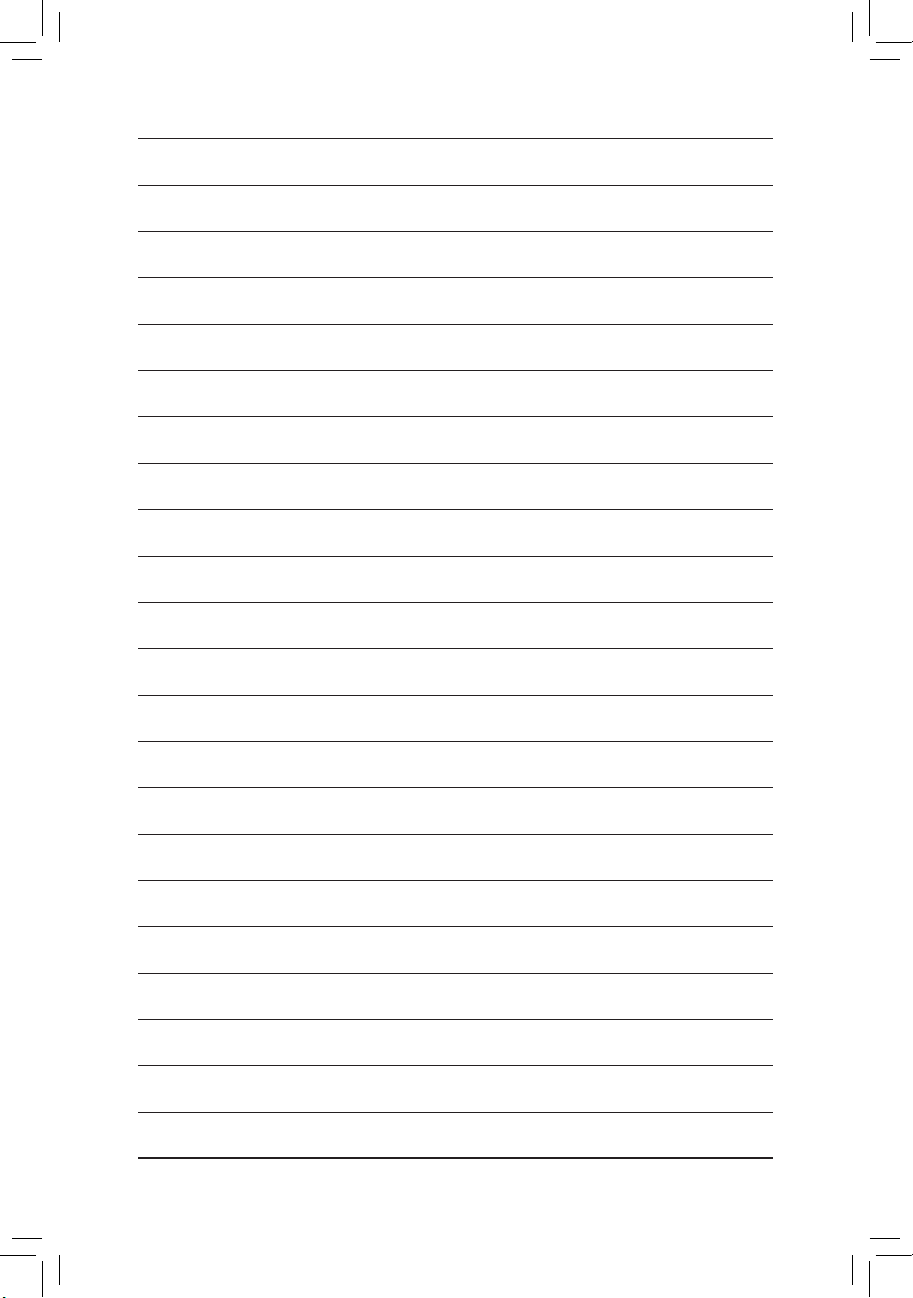
- 42 -
Page 43

- 43 -
主機板保固條款
1. 本條款保固標的,僅適用於消費者於台灣地區購買之技嘉產品(新品)。特價品、整新品或境外購買之
產品,概依當時所附之保固條件為準;超出保固服務範圍或期限者,其維修,收費事宜,請洽本公司
各快服中心。
2. 本公司產品之保固,自技嘉特約經銷商出售日起算,並以發票、收據等銷售憑證所載日期為準。消費
者應妥善保存以維權益。
3. 保固期限為3年。經銷商自行提供或出售之保固,由該經銷商處理。
※ 產品序號識別:
形式一:產品序號:4719331803056SN080500084640 形式二:產品序號:10471933182318421SN0632032302
出廠日期:西元2008年第05週出廠 出廠日期:西元2006年第32週出廠
4. 同業分銷,轉銷之產品,其保固起算日,仍依第2條認定。
5. 無技嘉特約經銷商之銷售憑證時,概依產品之技嘉標籤及序號認定保固期限。
6. 產品上無技嘉標籤或序號者,或序號與產品不符者,或難以辨識時,恕不提供保固或售後服務。若有
維修需求,請洽原購買單位協助處理。
7. 消費者自購買產品七日內,發生產品不良或故障時(除第11條所列情形外),得憑銷售憑證,並備齊配
件,以原箱包裝,向原經銷商更換新品,逾期則以維修方式處理。
※ 經銷商如無現貨可立即提供更換,會儘快與代理商處理換貨事宜。
8. 新品外觀瑕疵,屬於人為疏忽,不得請求本公司更換新品。
9. 產品送修時,請以原廠包材或適當材料(如紙箱,氣泡袋或保麗龍等)包裝,如係因包裝不當導致運送
中發生之損壞,本公司恕不提供保固。
10. 保固期內送修之產品,若無法修復時,本公司得更換良品或替代品。
11. 產品因下列之原因發生不良或損壞,不在保固範圍:
a. 天災、意外、或人為疏忽
b. 違反產品手冊之使用提示
c. 組裝不當
d. 使用未經認可之配件
e. 超出允許使用之環境
12. 隨產品之耗材,贈品及包材等均不在保固範圍之列。
13. 本條 款(V1.1)自200 4.1 2.01公告施行。本公 司保有增刪、修改、解釋「技嘉 產品保固共同條款」之權
利,並於本公司之網頁上公告後生效。
f. 私自拆解結構
g. 非正常使用
h. 線路或零件氧化
i. 當做測試設備使用(如RAM、VGA、USB測試)
Page 44

- 44 -
技嘉科技全球服務網
•
技嘉科技股份有限公司
地址:新北市231新店區寶強路6號
電話:+886 (2) 8912-4000,傳真:+886 (2) 8912-4003
技術服務專線:0800-079-800 , 02-8665-2646
服務時間:
星期一~星期五 上午 09:30 ~下午 08:30
星期六 上午 09:30 ~下午 05:30
技術/非技術問題支援:http://ggts.gigabyte.com.tw
網址(英文):http://www.gigabyte.com
網址(中文):http://www.gigabyte.tw
您也可以至技嘉網站,點選右上角的國別選單,選取您所適用的語言。
•
技嘉科技全球服務支援系統
若您有技術及非技術(業務及市場)的相關問題
時,歡迎至http://ggts.gigabyte.com.tw,選擇您所
適用的語言進入詢問。
